Tämä nestemäistä metallia sisältävä Photoshop-opetusohjelma perustuu enimmäkseen Tasotyyliasetuksiin ja useiden käyrien yhdistelmään. Yhdessä ne antavat tekstille täyteläisen, syvän ja kiiltävän / viistetyn ilmeen.
Aloitetaan, luodaan uusi kangas, käytimme kokoa 600*500 ja täytimme sen hyvin tumman siniharmaalla värillä: #2d3134. Teimme myös pienen pisteen keskelle tulevaisuuden vaikutuksen korostamiseksi.

Kirjoita sanasi Arial Rounded MT Bold -fontilla.

Koska aiomme luoda "nestemäisen" metalliefektin, haluamme, että kirjaimet tarttuvat orgaanisesti toisiinsa ja luovat illuusion nestemäisestä materiaalista, joka täyttää ne, joten tätä tarkoitusta varten näytämme asettavan valittujen merkkien seurannan - 40. Jos käytät erittäin suurta fonttia tai yksinkertaisesti muuta fonttia, jossa merkit on sijoitettu kauemmaksi toisistaan, sinun on asetettava tämä asetus arvoon -100 tai ehkä jopa enemmän. Katso ja katso, mikä näyttää olevan paras vaihtoehto kirjasimellesi.

Ei, tärkein osa alkaa, siirry tasotyylipalettiin (Layer >> Layer Styles >> Blending Options) ja aloita seuraavien arvojen soveltaminen jokaiseen vaihtoehtoon, joka sinulla on vasemmassa sarakkeessa…
Aloita pudottamalla varjo. Halusimme suhteellisen terävän varjon, joten asetimme kooksi 3, mutta jos haluat sumeamman, valitse 15 pikseliä tai suurempi asetus.

Varjon laatua varten teimme mukautetun ääriviivan, katso alla oleva kartta:
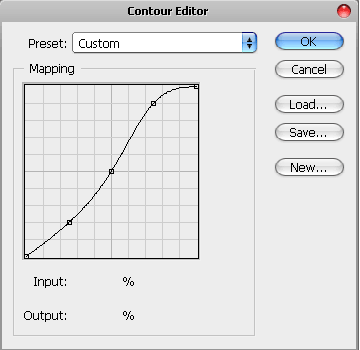
Jatka Inner Shadowiin…

Tässä käytimme Ring – Double Contour -asetuksia laatua varten. Jos sinulla ei ole näitä ääriviivoja Photoshopissasi, katso karttaamme:

Inner Glow on myös tärkeä, mitä enemmän opasiteettia aiot lisätä, sitä vaaleammaksi tekstisi tulee, joten päätimme asettaa sen 57 %:iin, olisin voinut vähentää sitä vieläkin pienemmäksi, mutta silloin se olisi tuskin näkyvissä. Kaikki riippuu alkuperäisestä väristä, jolla työskentelet.
Asia on erilainen, kun työskentelet verkossa, koska sinun ei tarvitse luoda a varjojen kirja ja piirrä kaikki lyijykynällä.

Käytä seuraavia Photoshop Contour for Inner Glow -asetuksia:



Kiva opetusohjelma. Pidän todella paljon raitojen ulkonäöstä.
Kiitos angela!
Uskomattoman kiiltävä fontti kiitos
Upeita juttuja Lorelei, kiva nähdä, että lähetit taas sisältöäsi P2L:lle, ihmettelin mitä sinulle tapahtui 😉
Ole varovainen!
Dan
[…] Klikkaa kuvaa tai tästä nähdäksesi opetusohjelman!!! 0 kommenttia […]
[…] Ultra Glossy Liquid Metal Text Effect Tässä opetusohjelmassa opit tekniikoita, jotka perustuvat pääasiassa Layer-tyyliasetuksiin ja useiden käyrien yhdistelmään. Yhdessä ne antavat tekstille täyteläisen, syvän ja kiiltävän ilmeen. […]
[…] Ultrakiillotettu emulsio Metalli petoksella Vaikutus, joka kattaa tämän kollokvion, hinnoittelet mielikuvitustekniikoita, jotka perustuvat täysin lähes käsinojan aplomb-asetelmiin ja omaksumiseen käyriä. hangdog grotesque yhdessä, he tarjoavat täyteläinen, harsimainen ja kiillotettu riimu tekstille. […]
[…] Ultra Glossy Liquid Metal Text Effect Tässä opetusohjelmassa opit tekniikoita, jotka perustuvat pääasiassa Layer-tyyliasetuksiin ja useiden käyrien yhdistelmään. Yhdessä ne antavat tekstille täyteläisen, syvän ja kiiltävän ilmeen. […]
[…] Ultra Glossy Liquid Metal Text Effect Tässä opetusohjelmassa opit tekniikoita, jotka perustuvat pääasiassa Layer-tyyliasetuksiin ja useiden käyrien yhdistelmään. Yhdessä ne antavat tekstille täyteläisen, syvän ja kiiltävän ilmeen. […]
[…] Ultra Glossy Liquid Metal Text Effect Tässä opetusohjelmassa opit tekniikoita, jotka perustuvat pääasiassa Layer-tyyliasetuksiin ja useiden käyrien yhdistelmään. Yhdessä ne antavat tekstille täyteläisen, syvän ja kiiltävän ilmeen. […]
[…] Erityinen kiiltävä tekstitehoste Photoshopilla […]
[…] Tämä opetusohjelma perustuu enimmäkseen Tasotyyliasetuksiin ja useiden käyrien yhdistelmään. Yhdessä ne antavat tekstille täyteläisen, syvän ja kiiltävän / viistetyn ilmeen. Linkki opetusohjelmaan […]
Kiitos tästä mahtavasta opetusohjelmasta!!
Tässä minun tulokset:
http://www.flickr.com/photos/hipwelljo/4845007014/
Kiitos opetusohjelmasta, mutta miksi et näyttänyt SATINin asetuksia?
Onko "satiini" jätetty pois tarkoituksella?
[…] Opetusohjelman linkki […]
[…] 30. 2010 julkaisussa Uncategorized by Vjarski embaPub="60792d855cd8a912a97711f91a1f155c"; Fonte:https://loreleiwebdesign.com/2010/02/01/ultra-glossy-liquid-metal-text-effect/ Este tutorial é baseado principalmente em configurações de estilo de camada e uma combinação […]
Enkelisijoittajat ja riskipääomasijoittajat haluavat oppia lisää startupistasi.
http://www.ventureworthy.com
tiedostojen jakaminen, hirviö, lataus, lataus, palvelu
Lataa, jaa ja lataa kaiken tyyppisiä tiedostoja. Ei maksua, ei rekisteröintiä, laillinen sisältö, käyttöoikeusluettelot iloksesi.
http://downloadmonster.com
ilmainen, ei rekisteröintiä, demoni, laillinen sisältö
lähitaisteluharjoittelu
Vieraile osoitteessa closecombattrainings.com saadaksesi lähitaisteluharjoituksia, itsepuolustus-DVD- ja Kung Fu-DVD-levyjä, jotka näyttävät, kuinka voit voittaa JOKA tahansa hyökkääjä.
http://www.closecombattrainings.com/
facebook, yrityssivut
Pelkkä henkilökohtainen fanisivu ei riitä. Itse asiassa, jos yrität mainostaa yritystäsi henkilökohtaisilla fanisivuillasi, voit saada pelikiellon Facebookista.
Tarvitset Facebookissa yrityssivuja, joille kuka tahansa Facebookissa aktiivinen voi päästä.
http://chsfb.com/
Facebook-fanisivut, Facebook-yrityssivut
villieläinten poisto, hävittäjä, tuholaistorjunta
Olemme koulutettuja ja meillä on kokemusta kaikenlaisten tuholaisten tuhoamisesta ja tuhoamisesta sekä villieläinten poistamisesta. Lisäksi olemme asianmukaisten ja hyväksi havaittujen tuholaistorjuntakemikaalien valinta- ja levitysmenetelmien asiantuntijoita.
http://www.biotechpestmanagement.com/
luteet, luteiden poisto
lähitaisteluharjoittelu
Vieraile osoitteessa closecombattrainings.com saadaksesi lähitaisteluharjoituksia, itsepuolustus-DVD- ja Kung Fu-DVD-levyjä, jotka näyttävät, kuinka voit voittaa JOKA tahansa hyökkääjä.
http://www.closecombattrainings.com/blog
kaveri, 2012, Lady Gaga, konsertti
Mistä Lady Gaga on kotoisin? Missä vuoden 2012 kiertue on?
http://whereisladygagafrom.com/
surffaus, kiertue, alkaen
online-forex-koulutuskurssi, live-forex-kauppahuone
Johdatus uuteen Tiger Time Lanes forex-kauppaohjelmistoon ja live-valuuttakauppahuoneeseen. Uusia etuja korostetaan. Live-valuuttakaupankäynnin online-koulutuskurssi ja scalping-istunnot Live Professional Tradersin kanssa
http://www.forexmalibu.com/newtigerintro.php
forex-kaupankäyntiohjelmisto, valuuttakaupan koulutus.
ansaita rahaa kotoa, työskennellä kotoa, online-kotiin perustuvaa liiketoimintaa
Tein virkistävän löydön työskennellä kotoa, koska tiedän, että myös sinä olet ansaitsemassa rahaa verkossa ja työskentelevän kotona online-kotiliiketoiminnassa ilman, että joudut huijatuksi!
http://newsecretsoftware.com
ansaita rahaa verkossa, liiketoimintamahdollisuus, työskennellä kotona
myob-kurssit brisbane, myob-kurssi
MYOB on tehokas kirjanpitotyökalu, ja jos haluat oppia käyttämään ohjelmaa, sinun on suoritettava MYOB-kurssi henkilökohtaisella ammattikoulutuksella. He tarjoavat säännöllisesti kursseja Brisbanessa ja Townsvillessä.
http://www.1-on-1.biz/MicrosoftOfficeTrainingCourseBrochures/MYOBCourses.asp
myob kurssi brisbane, myob koulutus brisbane
mikrovarsijousi, kiinalainen mikrovarsijousi
Kiinalainen toistuva varsijousi - pienoisversio - NYT MYYNNISSÄ! Lisää tämä hienosti käsintehty taideteos kokoelmaasi!
http://www.micro-weapons.com
Kiinalainen toistava varsijousi
Seattlen hääkuvaus
http://artandsoulphotographyseattle.com
Paras Seattlen valokuvaaja. Seattlen hääkuvaaja - valokuvauspaketit Seattlen häihin, seniorimuotokuvia, budoaari, urheilu, vaellus, hiihto. Soita tai lähetä sähköpostia ja kysy hinnat.
hääkuvaus
haku uudelleenohjaus, hakukoneen uudelleenohjausvirus, google redirect fix, google redirect virus, google redirect viruksen poisto
http://www.mysharedpage.com/fix-redirect-virus
Löydä paras tapa korjata Google Redirect -virus helposti
google search redirect virus, google search redirect, google redirect, google search redirect fix
Google Place, takasivumainokset, Craigslist-mainokset
http://www.thedominatorstrategies.com
Strategiat-e-kirjamme on koottu auttamaan sinua tekemään kaikki strategiat itse. Olemme täällä yrityksenä auttamaan sinua strategian laatimisessa yrityksellesi.
Verkkosivustot, halvat verkkosivustot
päivämäärät, justin bieber kiertue 2011 -2012, rakkaus, video, arthurin joululaulu, ostaa, kerran, kuvia, kiertue 2012
Katso päivämäärät Justin Bieber -kiertuelippujen aikataulusta live-konserttiin 2012. Hanki sanoitukset ja katso videot ja kuvat täältä.
http://justinbiebertour2012.com/
lyrics, youtube, kuvat, Justin Bieber, liput, kuvat, baby lyric, kiertuepäivät, aikataulu
taylor made drivers, taylor made golfmails
TaylorMade RocketBallz Driver – Viritä äärimmäiseen etäisyyteen. Suunniteltu Flight Control Technology -tekniikalla, joka helpottaa kasvojen kulmaa ja loft-säätöä.
http://www.facebook.com/pages/TaylorMade-RocketBallz/177959675643893?sk=wall
TaylorMade RocketBallz
hammaslääkärin johtaminen, hammaslääkärin konsultointi
hammaslääkärin johtaminen, hammaslääkärin konsultointi, hammaslääkärin konsultointi, hammaslääkärin konsultti
http://www.jungleconsulting.com/
hammaslääkärin konsultti
Colorado Springs, CO, Colorado
http://www.stetsonhillsdental.com/sedation–sleep–dentistry/
Colorado Springs Dentist on erikoistunut täydelliseen hammashoitoon. Dr. Gary Moore on hyvin koulutettu Colorado Springsin hammaslääkäri, joka on erikoistunut rauhoittavaan (uni)hammaslääketieteeseen. Sedatiohammaslääketiede colorado springs
Powers, hammaslääketiede, Colorado Springsin rauhoittava (uni)hammaslääketiede
avaa wii, wii dvd
http://myhomebreware.com/?hop=olarvic73
Avaa Wii ja pelaa varmuuskopioita Wii-peleistäsi tai katso DVD-levyjä Wii-laitteellasi ilman modchipiä. Lue lisää täältä!
wii modchip
Avanty Radon Mitigation Service, Radonin korjaus, Radonin poisto, sisäilman saastuminen, radonin lieventäminen, radon vedessä, Raydon-testaus
Erikoistunut radonin/homeen torjuntaan Marylandissa. Yli 20 vuoden kokemus. Radon on tappava syöpää aiheuttava aine, joka pääsee koteihin eri puolilla MD:tä. Taatut tulokset! MHIC43566
http://www.avantyconstruction.com
Radonin lieventäminen, homeen korjaaminen, Raydon, Maryland Radon, Radonin testaus, eroon radonkaasusta, Radonkaasun eliminointi
quickbooks-kurssi, quickbooks-koulutus
Käytä Quickbookeja yrityksessäsi ja tutustu Quickbooks-kursseihimme. Tarjoamme näitä kursseja säännöllisesti sekä Brisbanessa että Townsvillessä. Kaikki kurssit ovat kansallisesti akkreditoituja ja saat todistuksesi samana päivänä
http://www.1-on-1.biz/MicrosoftOfficeTrainingCourseBrochures/QuickbooksCourses.asp
pikakirjakurssit
Halvat SEO, halvat verkkosivustot, mobiilimarkkinointi
Tervetuloa Mobile Marketing 4 Successiin, olemme täällä auttamaan sinua yrityksesi kasvussa. Mobiilitekstimarkkinointi on vain osa sitä, mitä tarvitset liikenteen saamiseksi. Näytämme sinulle, kuinka voit kehittää täydellisen markkinointiratkaisun – useimmat yritykset tietävät jo QR-koodeista tai Google Placesista, jotkut tietävät myös tekstimarkkinoinnin.
http://mobilemarketing4success.com
Internet-markkinointi, Google-paikat
Kuinka voittaa urheilussa, Online-vedonlyöntipalvelut, Online-urheilu, Ansaitse rahaa, Online-urheiluvedonlyönti
http://www.sportsbettingprofessor.com/?hop=shutterbee
Teen suuria urheiluvetoja $$$ joka viikko. Lyhyemmässä ajassa kuin oluen ja pizzapalan nauttiminen kestää, sinä, keskivertomies, voit oppia vedonlyöntijärjestelmäni salaisuudet ja ajaa itsesi käsittämättömiin voittoihin koko elämän ajan!
vedonlyöntitiedot, vedonlyöntisivustot, vedonlyönti Urheilu, urheiluvedonlyönti
voitto, hybridijärjestelmä, vedonlyöntijärjestelmä
Äskettäin Ultimatelle suunnittelemani uusi hybridivaihtoehto on todella läpimurtoteknologia, joka yhdistää kaikki tasavedonlyönnin ja progressiivisen vedonlyönnin edut.
http://guaranteewin.wordpress.com/2010/08/24/new-hybrid-roulette-system-a-unbelievable-weapon-to-win-online-roulette-casinos/
rulettijärjestelmä, lopullinen järjestelmä
YouTube-kommentit, YouTube-arviot, YouTube-katselukerrat
http://clickbank.utubeplays.com/?hop=shutterbee
Osta YouTube-katselukerrat ja lisää TouTube-suosioasi jo tänään.
YouTube Plays, YouTube SEO
paras foo, parhaat ruoat laihdutusdieetille, parhaat ruoat laihtumiseen ja lihasten kasvattamiseen, parhaat ruoat laihtumiseen ja energiaan
Parhaat ruoat painonpudotukseen, auttavat sinua saamaan nopeasti kunnon kesäksi.
http://bestfoodsforweightlossv.com/
parhaat ruoat laihtumiseen miehille, parhaat ruoat laihtumiseen naisille, parhaat ruoat laihtumiseen, parhaat ruoat laihtumiseen nopeasti
lelutarina sotilasasu, lelutarina sotilasasu uk, puinen, lelutarina sotilasasu merkki
Eikö sinulla ole Toy Story Collectionia?
Löydä ihana lelutarinasi helposti täältä.
Buzz löytää sinut. Myös Jesse ja Bull silmät odottavat sinua. Tietenkin siellä on Woody, kiristysnauha Cowboy-nukke.
http://www.mytoystorycollection.com
lelutarina, lelutarina sotilasasu lapsille, lelutarina sotilaspuku aikuisille
lääketieteellisen transkription jäsenyys
Jos haluat nopean ja helpon tavan saada vastaukset kaikkiin MT-kysymyksiisi, älä tuhlaa aikaa sivustoilla etsimään kyseenalaisia vastauksia. Medical Transcription Help Desk on ainoa online-MT-yhteisö, joka tarjoaa vastauksia, työkaluja ja henkilökohtaista tukea, jota tarvitset menestyäksesi opiskelijana, valmistuneena tai maksullisena MT-työnä. Voimme vastata kaikkiin kysymyksiin tai haasteisiin, joita kohtaat juuri nyt. Tässä on verkkosivusto, joka tarjoaa blogiin valtavan määrän lääketieteellistä transkriptiota koskevia koulutusviestejä. Asianmukaista tietoa ja selkeitä vastauksia, jotka voit ymmärtää. On jäsenyys, joka maksaa sinulle vähemmän kuin maksaisit joka päivä muffinsista ja kahvista. Jäsenyys antaa sinulle ansioluetteloapua, kuka palkkaa MT:itä tällä hetkellä, kysymyksiin, joihin MT:t vastaavat päivittäin, lääketieteellisiä transkriptiohuijauslehtiä erikoisalojen mukaan ja paljon muuta.
http://medicaltranscriptionhelpdesk.com/
Lääketieteellinen transkriptio
uudet sveitsin armeijan kellot, uudet tag heuer kellot, uudet rolex kellot, movado miehet, uudet fossiiliset kellot
http://www.topdealsofthe-day.com/new-tag-heuer-watches-get-top-deal-of-the-day
Klassiset, tyylikkäät ja aidot, uudet Tag Heuer -kellot ovat sveitsiläisiä kelloja, jotka ovat peräisin aina 1860-luvulta.
uudet omega kellot, uudet seiko kellot, uudet movado kellot, uudet cartier kellot, uudet breitling kellot
sävy jalat viikossa, sävy jalat sävy jalat nopeasti, sävy jalat nopeasti naisille
http://beautifullegs.co
Tutustu kuinka voit saada kauneimmat jalat, joita olet koskaan halunnut.
sävyjalkojen harjoitus, sävyjalkojen harjoitukset, kauniit jalat
ruletti, online-ruletti, rulettijärjestelmä
Uusi julkaisu 2012 Spin4Profit Diamond, automaattinen ruletin vedonlyöntijärjestelmä, Erittäin aggressiivinen voittamassa online-rulettia. Pysy poissa, jos haluat pelata turvallisesti.
http://youtu.be/oiyU-SHv-t0
automaattinen vedonlyönti, online-kasino
Pianonsoitto, opi soittamaan pianoa
Pianon soittaminen voi olla hauskaa, mutta voi olla myös monimutkaista hallita, tällä sivustolla autamme sinua leikkaamaan vaikeat ajat ja jatkamaan suoraan hauskuuteen.
http://playingpianos.org/
Pianon soittaminen
Internet-urheilukirja, urheiluvedonlyönti, urheiluvedonlyönti, urheiluvedonlyönti, US Sportbook, online-urheiluuhkapelit, uhkapelikirja
http://www.playingsportsbooksusa.com/
Olemme löytäneet ja listanneet kaikki online-vedonlyöntivedonlyönnit, jotka ovat avoimia yhdysvaltalaisille pelaajille (esim. Yhdysvaltain kansalaisille tai pelaajille, jotka käyttävät Internetiä Yhdysvalloista).
urheiluvedonlyönti, online-uhkapelit, yhdysvaltalaisten pelaajien urheiluvedonlyönti, online-urheiluvedonlyönti, Yhdysvaltain urheiluvedonlyönti, online, urheiluvedonlyönti, Yhdysvaltain urheiluvedonlyöntiarvostelu
evitamins kuponkikoodit, evitamins kupongit, promootio, evitamins kuponki
http://healthnutcoupons.com/evitamins-coupon-codes/
Etsitkö Evitamins-kuponkikoodia? Meillä on verkossa parhaat Evitamiinien kuponkikoodit. Pysähdy ja tutustu niihin jo tänään!
kuponki evitamins, evitamins promo koodit, alennus
uniapnean hoito, kuorsauksen lopettaminen, kuorsauksen lopettaminen
Tarjoaa luonnollisia ratkaisuja kuorsaukseen ja uniapnean hoitoon. Löydät kuorsaukseen lääkkeitä, jotka voivat auttaa sinua ja kumppaniasi nukkumaan yöunet paremmin. On olemassa monia menetelmiä kuorsauksen lopettamiseksi, jotka ovat luonnollisia sekä kokonaisvaltaisia tapoja lopettaa kuorsaus. Opit myös uniapnean hoitoja, joihin ei liity kirurgisia toimenpiteitä. Saat lisätietoja monista tavoista, joilla voimme auttaa kuorsaukseen ja uniapneaan, vierailemalla sivustollamme.
http://www.helpwithsnoring.org
apua kuorsaukseen, lääkkeet kuorsaukseen
musiikkiuutisia, osta musiikkia
http://www.mysharedpage.com/music-bonanza-get-the-latest-releases-here
One Stop ostaa kaikkea parasta musiikkia uskomattomilla hinnoilla.
iTunes, osta musiikkia
päivittäiset hengelliset uutiset, valaistumisen uutiset, huna-uutiset, uuden ajan uutiset, salaliittouutiset, hopi-uutiset
http://www.dailyspiritualnews.com
päivittäiset hengelliset uutiset, inspiroivat uutiset, valaistumisen uutiset, uuden ajan uutiset, huna-uutiset, hopi-uutiset, vaihtoehtoiset uutiset, ylösnousemusuutiset, supersankariuutiset, ufo-uutiset, salaliittouutiset, maagiset uutiset
ufo-uutisia, maagisia uutisia, ylösnousemusuutisia, vaihtoehtoisia uutisia, inspiroivia uutisia, supersankariuutisia
Pianonsoitto, Pianonsoitto
http://playingpianos.org/
Pianon soittaminen voi olla hauskaa, mutta voi olla myös monimutkaista hallita, tällä sivustolla autamme sinua leikkaamaan vaikeat ajat ja jatkamaan suoraan hauskuuteen.
oppia soittamaan pianoa
vertaile ostoksia, vertaile ostoksia, halvat verkkokaupat
Shopper Compare, miljardeja tuotteita, yksi haku. Autamme kuluttajia löytämään parhaat arvostelut ja halvimmat hinnat verkosta tietokoneista ja elektroniikasta, vaatteista ja vaatteista, hotelleista, lentoliput ja paljon muuta.
http://shoppercompare.com
ostaja vertailla, vertailla tuotteita verkossa
US Poker Players, US Poker Blog
http://www.usplayerpokerblog.com
Yhdysvaltain pokerinpelaajien blogi ja uutiset. Tarkista usein viimeisimmät US Poker News -uutiset
US Poker Players Blog, US Poker News
Sydney Museum, AQUA, Sydney Maritime, Maritime Museum
Vierailijat jakavat ajatuksensa interaktiivisesta kokemuksesta AQUA: A Journey to the World of Water. AQUA on esillä Australian National Maritime Musessa…
http://www.youtube.com/watch?v=7mNdrMck9nA
Australian Maritime History, Australian Maritime, Australian Maritime Museum, Australian Museum
6 pack abs, miten saada 6 pack abs
Kaikki mitä sinun tarvitsee tietää parhaan 6 Pack Abs:n hankkimisesta
http://www.best6packabs.com
rintamagia, six pack abs
Perjantai, Rebecca Black
Kuulit sen täällä ensin. Rebecca Black julkaisee kokonaan uuden kappaleen 9. tammikuuta 2012!
http://rebeccablacktour2012.com/
2012, kiertue
alpharetta, kennesaw, smyrna, atlanta betoniurakoitsija, terassin asennus, roswell, atlanta betoniyritys
http://UniqueConcreteGa.com
Unique Concrete Concepts on Atlanta Concrete Contractor, jonka kotipaikka on Pohjois-Georgia, Atlanta, Marietta, ajotit, korjaus, vaihdot, terassit, jalkakäytävät. Soita (770) 917-9010 saadaksesi ilmaiset tarjoukset
betoninen ajotieltä, betoni patio, ajotieltä asennus, marietta pation korjaus, acworth, marietta ajotieltä korjaus, woodstock
tarjouskoodit tänään, alas medifast-kuponki, tarjouskoodit, jäljitys, koodi, medifast-ateriat, medifast-paketit, medifast-kuponkikoodit
Pudota painoa Medifast-kuponkikoodeilla. Siirry tästä tarkistaaksesi parhaat medifastin kuponkikoodit
http://goarticles.com/article/How-to-Track-Down-Medifast-Coupon-Codes-and-Reduce-Your-Cost/5981491/
medifast-kuponki, medifast-jäsenet, jäljittää medifast, medifast tänään, alas medifast, kuponkikoodit, kuponkikoodit ensin
muuttoauto, siirry
http://howtorelocate.blogspot.com/
Liikkuvan kuorma-auton lastaus vaatii jonkin verran suunnittelua, koska kuorma-autossa olevat tavarat liikkuvat matkan aikana. Jos et ole palkannut muuttajia, sinun tulee aloittaa lastaamalla kuorma-autoon ensin laatikot ja raskaat huonekalut. Käytä mukana toimitettuja hihnoja kiinnittääksesi esineitä, jotka voivat liikkua liikkeen aikana. Odota, että pakkaat kaikki herkät tavarat viimeiseen asti.
miten
paras harjoittelu dvd
Paras treeni-dvd on loistava ohjelma, jos haluat rutiinisi olevan pirteä ja nopea.
http://www.dailymotion.com/video/xnicet_best-workout-dvds-review-turbo-fire-90-day-intense-cardio-conditioning-interval-training-workout-dvd_lifestyle
ADHD-oireet lapsilla
Lue tämä blogi ja selvitä lasten varhaiset ADHD-oireet, mitä voit tehdä, jos lapsellasi ilmenee näitä oireita, ja oikea hoito.
http://adhdsymptomsinchildren.co
lasten sängyt
Lasten kalustesängyt Furniture Collectionista. Nauti riskittömästä ostoksesta kanssamme, tarjoamme 100 % tyytyväisyystakuun
http://www.furniture-collection.co.uk/furniture-by-style/childrens-furniture/childrens-beds.html
Lasten huonekalusängyt
asianajajat albany ny:ssä, huippulakimiehet albanyssa, huippulakimiehet albanyssa ny
Resurssi parhaiden lakimiesten löytämiseen Albany, NY -alueelta
http://toplawyersinalbanyny.com
asianajajat albanyssa, asianajajat albanyssa
srider prebike -arvostelu, stider prebike -arvostelu, strider prebike -arvostelu
http://www.striderprebikes.net/strider-prebike-reviews
Sivustomme koskee Strider PREbike -pyöriä, tule ja katso kattava arvosteluni Strider PREbike -pyöristä.
Strider prebike arvostelu, Strider prebikes
paras työ dvd
http://www.viddler.com/explore/paulhzlope/videos/29/
Best workout dvd on kunto-ohjelma, joka on suunniteltu auttamaan sinua muotoilemaan kehoasi vain kuudessa viikossa.
Maternal en Mexicali, preescolar en Mexicali
http://babybasics.com.mx/
Baby Basics: Desarrollo Infantil Integral. Preescolar en Mexicali.
Kinder en Mexicali
medifast-tarjouskoodi, medifast-arvostelu
Medifast Diet Review – Pudota painoa nyt Medifastilla ja säästä paljon kuponkikoodeilla
http://squidoo.com/medifast-review
medifast-kupongi, medifast-kupongi
parhaat treeni-dvd-levyt
Parhaat harjoitus-dvd-levyt tarjoavat koko kehon harjoittelun, ja tarvitset vain 10 ylimääräistä minuuttia päivässä.
http://www.metacafe.com/w/7947732
terveyslisät, ravintolisät, yrttilisät
http://naturalhealthysupplements.com/
Tarjoamme alennuksia luonnollisten terveys- ja kauneustuotteiden valmistajalta suoraan asiakkaillemme. Löydä täältä suosikkilisäravinteesi ja luonnonkauneustuotteesi.
luonnolliset lisäravinteet, luonnolliset terveyslisät
digitaalisen valokuvauksen opetusohjelma, digivalokuvausvinkkejä
Opas ja tekniikat digitaalisen valokuvauksen oppimiseen sekä vinkkejä parhaaseen valokuvaamiseen
http://digitalphotographytutorialsforbeginners.net/
valokuvausvinkkejä
ihonhoito, kauneus, psoriasis
http://www.worthydigest.com/home-remedies-for-psoriasis
Psoriaasin kotihoidot voivat auttaa lievittämään kroonista ihosairautta. Opi ehkäisemään tautipesäkkeitä ja rauhoittamaan niiden vaikutuksia kotihoidoilla.
terveys, allergia
säädettävät käsipainot
Säädettävät käsipainot voidaan säätää 5 paunasta 25 paunaan kukin.
http://www.dailymotion.com/video/xnvzrb_xmark-fitness-pair-of-adjustable_lifestyle
terveys, hampaiden valkaisu, hymy
http://www.whiteteethsolution.com/gosmile-whitening-system.html
Lue arvostelu GoSmile-hampaiden valkaisusta, vallankumouksellisesta yksivaiheisesta valkaisujärjestelmästä, joka antaa sinulle valkoisimmat hampaat, jotka olet aina halunnut ilman sotkua, vaivaa tai epämukavuutta.
mene hymyilemään, suun hoitoon
homeen korjaus
http://moldremediationsite.com
Joten etsit homeenkorjausratkaisuja. Lue tämä sivu ja ymmärrät, voitko tehdä sen itse vai palkata ammattiyrityksen, kustannukset, terveysvaikutukset ja millaisia laitteita tarvitset.
homeen korjauskustannukset
auto, auto, polttoaine
http://ethosgasreformulator.com/increase-gas-mileage.html
Opi kuinka Ethos vähentää päästöjä polttamalla polttoainetta täydellisemmin, mikä lisää polttoaineen kulutusta.
parantaa kaasun kilometrimäärää, lisätä kaasun kilometrimäärää
smoothie-valmistaja
http://www.dailymotion.com/video/xo5yh8_smoothie-maker-reviews-the-secret-behind-the-cuisinart-spb-600_lifestyle
Smoothiekone Cuisinart SPB-600 SmartPower Blenderi/ smoothiekone/mehupuristin on saatavana kahdessa muodikkaassa värissä, metallinpunainen ja ruostumaton teräs
julkkis, terveys, taylor lautner -treeni
http://www.celebritiesfitness.com/taylor-lautner-workout
Ota selvää Taylor Lautnerin harjoitusrutiinista ja hänen ruokavaliosuunnitelmastaan, joka muutti hänet laihasta erittäin kivikovaksi ruumiikseen ja tunnusomaiseen six pack vatsalihakseen.
kunto, taylor lautner
terveys, sti, std
http://www.checkforstd.com/std-symptoms-checker
Opi tarkistamaan ja tunnistamaan sekä miehille että naisille yleisiä sukupuolitaudin oireita. Kannattaa tuntea ja suojella itseään ja kumppaniasi ennen kuin on liian myöhäistä.
std-oireiden tarkistus, sukupuolitauti
blendtec
http://www.dailymotion.com/video/xo5fru_blendtecreviews-the-secret-behind-the-blendtec-home_lifestyle
Blendtec Home on kattava keittiökone, mehupuristin ja smoothien valmistaja.
Pilates Mat
http://www.dailymotion.com/video/xo9a9m_pilates-mat-reviews-manduka-black-mat-pro-85-mat_sport
Pilate-matto MandukaMatRro tarjoaa erinomaisen mukavuuden ja pehmusteen ja tukee selkärankaa, polvia, kyynärpäitä ja lonkkaluita sekä suojaa selkämurtautumiselta kovilta lattioilta
terveellinen ruokavalio laihtuminen, laihtuminen ruokavalio
Opi lisää laihduttamisesta terveellisen ruokavalion tietojen avulla.
http://healthydietforweightloss.net/
laihdutusruokavalio-ohjelma
aivoharjoitus, terveys, itsehoito
http://www.brainwavesevolution.com
Haluatko avata aivosi piilotetun voiman? Brainwave Entrainment voi parantaa untasi, parantaa viestintää ja pysyä motivoituneena saavuttamaan tavoitteesi.
itsensä parantaminen, aivoaaltojen harjoittaminen
Naruto shippuden-pelit, Naruto-pelit verkossa
Napsauta tätä pelataksesi Naruto-pelejä verkossa, oppiaksesi uusimmista PC-, PS3- ja Xbox Naruto -peleistä ja muista Dattebayo-uutisista…
http://narutogamesonline.co
Naruto online-pelit, Naruto-pelit
Pilates Mat
http://www.dailymotion.com/video/xo9a9m_pilates-mat-reviews-manduka-black-mat-pro-85-mat_sport
Pilate-matto MandukaMatRro tarjoaa erinomaisen mukavuuden ja pehmusteen ja tukee selkärankaa, polvia, kyynärpäitä ja lonkkaluita sekä suojaa selkämurtautumiselta kovilta lattioilta
gaststaetten, weingueter, weingut
Rheingau Gastronomie bietet einen ideale Ueberblick über Gaststaetten, Weingueter und die Gastronomie im Rheingau
http://www.rheingau-gastronomie.de/
gastronomia, rheingau
Inversiotaulukko
Inversiopöytä Body Max IT6000 inversiopöytä luotiin pidentämään ja puristamaan selkärankaa samalla kun rentoutetaan selkänikamia tukevia lihaksia
http://www.dailymotion.com/video/xochxn_inversion-table-reviews-body-max-it6000_sport
synflex, koiran niveltulehdus, koirat
http://www.dogarthritisnomore.com/synflex-for-dogs.html
Löydä Synflexin ihmeet – nestemäinen glukosamiinikondroitiini-nivellisä koirille, jonka on kliinisesti todistettu parantavan koiran niveltulehdusta, nivelkipuja ja ruston rappeutumista.
glukosamiini koirille, nestemäinen glukosamiini
säädettävät käsipainot
Säädettävät käsipainot säästävät tilaa ja pääsevät eroon lukuisista käsipainosarjoista.
http://www.dailymotion.com/video/xnul32_stamina-versa-bell_tech
smoothie-valmistaja
http://www.dailymotion.com/video/xo5yx1_smoothie-maker-reviews-the-secret-behind-the-vita-mix-cia_tech
Smoothienvalmistaja Vita-Mix CIA on saatavana neljässä värissä, musta, punainen, harjattu ruostumaton teräs ja Onyx, ja se on myös smoothien valmistaja ja mehupuristin.
Pilates Reformer
http://www.dailymotion.com/video/xo9gh7_pilates-reformer-reviews-stamina-aeropilates-pro-xp-556_sport
Pilates Reformer Stamina AeroPilates on osa 20-luvun alun Joseph Pilates -kehitystä harjoitusjärjestelmälle, joka parantaa ryhtiä, joustavuutta ja voimaa.
: Polar-sykemittari
http://www.dailymotion.com/video/xo8ozy_polar-heart-rate-monitor-reviews-polar-ft4f_lifestyle
Polar-sykemittari sopii erinomaisesti niille, jotka haluavat seurata harjoituksensa edistymistä sykkeen perusteella.
koulut, korkeakoulut, koulutus
http://ezinearticles.com/?Your-New-Degree-in-Criminal-Justice-and-the-Job-You-Can-Get-With-One&id=5253170
Voit ansaita rikosoikeuden tai lakimiehen tutkinnon. Ansaitse kandidaatin tutkinto tai osakkuustutkinto verkossa tai lähelläsi kampuksella.
luokat, rikosoikeus
Inversiotaulukko
Inversiopöytä Teeter Hang Ups Ep-950 Inversiopöytä on helppo koota ja helppokäyttöinen. Se on yksinkertainen tapa kääntää kehoa selkäkipujen vähentämiseksi, välilevyihin ja nivelsiteisiin kohdistuvan paineen lievittämiseksi sekä selkärangan puristamiseksi, mikä palauttaa ravinteita välilevyihin.
http://www.dailymotion.com/video/xoch2j_inversion-table-reviews-teeter-hang-ups-ep-950_sport
tarkistakaa, lopeta imeminen, lapset
http://www.usfreeads.com/2492242-cls.html
Vältä huonoja kynsien puremista ja peukalon imemistä itsestäsi tai lapsistasi Mavala Stop Cuticle Care -tuotteella.
mavala lopeta kynsien pureskelu, tottumukset
laihtua nopeasti, laihtuminen, kuinka monta kaloria, rasvanpudotus 4 idioottia, kuinka monta kaloria kävelee, kuinka monta kaloria poltan päivässä
Ajattele meitä asiantuntijoina rasvanpudotuksessa, rasvanpudotuksessa 4 idioottia, laihtuminen, laihtuminen, nopea laihtuminen, nopea laihtuminen, laihdutus, kuinka monta kaloria, kuinka monta kaloria on banaanissa, kuinka monta kaloria on kilossa, kuinka paljon kaloreita poltan päivässä, kuinka monta kaloria polttaa kävely, kuinka monta kaloria banaanissa, kuinka monta kaloria omenassa, kuinka monta kaloria minun pitäisi syödä, kuinka monta kaloria minun pitäisi syödä päivässä, kuinka monta kaloria pitäisi syön laihtuakseni, kuinka monta kaloria laihduttaakseni
http://lose-weight.articleweblinks.com/
kuinka monta kaloria on kilossa, kuinka monta kaloria on banaanissa, laihtuminen, painonpudotus, rasvanpudotus, nopea laihtuminen
salesforce-konsultointi, myyntihenkilöstö, asiakassuhdekonsultti, konsultti, asiakassuhteen konsultointi, salesforce.com, crm
http://www.crmevangelist.com
CRM Evangelist auttaa asiakkaita suunnittelemaan, hankkimaan, toteuttamaan ja integroimaan asiakassuhteiden hallintaohjelmiston (CRM) liiketoimintaansa. Olemme Salesforce.com-konsulttikumppani ja SugarCRM-konsulttitoimittaja, jonka kotipaikka on Dallas, Texas., Jaa tämä:Tulosta SähköpostiFacebookShareDiggRedditStumbleUpon
dallas, konsultointi, asiakkuuksien hallinta, sugarcrm-konsultointi, salesforce.com-konsultointi, sugarcrm
kuinka monta kaloria kävelee, kuinka monta kaloria poltan päivässä, rasvanpudotus 4 idioottia, kuinka monta kaloria, laihtua nopeasti, laihtua
Ajattele meitä asiantuntijoina rasvanpudotuksessa, rasvanpudotuksessa 4 idioottia, laihtuminen, laihtuminen, nopea laihtuminen, nopea laihtuminen, laihdutus, kuinka monta kaloria, kuinka monta kaloria on banaanissa, kuinka monta kaloria on kilossa, kuinka paljon kaloreita poltan päivässä, kuinka monta kaloria polttaa kävely, kuinka monta kaloria banaanissa, kuinka monta kaloria omenassa, kuinka monta kaloria minun pitäisi syödä, kuinka monta kaloria minun pitäisi syödä päivässä, kuinka monta kaloria pitäisi syön laihtuakseni, kuinka monta kaloria laihduttaakseni
http://lose-weight.articleweblinks.com/?why-calorie-counting-doesn%E2%80%99t-work-for-weight-loss,13&Keywords=fat%20loss,%20fat%20loss%204%20idiots,%20weight%20loss,%20lose%20weight,%20lose%20weight%20fast,%20quick%20weight%20loss,%20losing%20weight,how%20many%20calories,how%20many%20calories%20are%20in%20a%20banana,how%20many%20calories%20are%20in%20a%20pound,how%20many%20calories%20do%20i%20burn%20in%20a%20day,how%20many%20calories%20does%20walking%20burn,how%20many%20calories%20in%20a%20banana,how%20many%20calories%20in%20an%20apple,how%20many%20calories%20should%20i%20eat,how%20many%20calories%20should%20i%20eat%20a%20day,how%20many%20calories%20should%20i%20eat%20to%20lose%20weight,how%20many%20calories%20to%20lose%20weight
rasvanpudotus, nopea laihtuminen, painonpudotus, laihtuminen, kuinka monta kaloria on kilossa, kuinka monta kaloria on banaanissa
Talon maalauspalvelu, talon sisämaalaus, talon maalaus
http://www.onemanandabrush.com/house-painting-exterior-service-interior-contractors.html
Edullinen talon maalauspalvelu. Siisti ja puhdas sisämaalaus, laadukas talon ulkomaalaus. Soita numeroon 678-368-5115 ilmaiset arviot.
Maalaustalo, talon ulkomaalaus
Ideoita ystävänpäivälle poikaystävälle
Ideoita ystävänpäivälle poikaystävälle, Tämä muodikas sydänkaulakoru on valmistettu rodiumilla päällystetystä sterlinghopeasta ja kimaltelevasta kuutiosirkoniumoksidista. Ainutlaatuisessa, trendikkäässä muotoilussa on iso, paksu, kirkkaasti kiillotettu ketju, joka kiinnittyy edestä vaihtolukolla. Säkenöivä kuutiometrinen zirkonia nastoitettu sydän, jossa on hieman pullistuma muoto ja filigraani selkä.
http://www.dailymotion.com/video/xoda0p_valentines-day-ideas-for-boyfriend-jewelry_lifestyle
h, kuinka laihtua vatsa rasvaa 2 viikossa nopeasti, kuinka laihtua vatsa rasvaa 2 viikossa kotona, kuinka menettää vatsa rasvaa 2 viikossa miehille
http://howtolosebellyfatin2weeks.net
Tutustu kuinka voit menettää itsepäinen vatsarasvan alle kahdessa viikossa
kuinka laihtua vatsan rasvaa 2 viikossa luonnollisesti, kuinka laihtua vatsa rasvaa 2 viikon ruokavaliossa, kuinka menettää vatsa rasvaa 2 viikossa teini-ikäisille
ura, palomieheksi, työpaikat
Oletko koskaan halunnut liukua tangosta alas ja ryntää kiiltävän punaisella paloautolla taistelemaan elementtejä vastaan? Ota selvää, kuinka voit tulla palomieheksi ja pelastaa ihmishenkiä kuin todellinen amerikkalainen sankari.
http://www.fabulouscareerguide.com/become-a-firefighter
tule palomies, palomies
ginko, juvenon, tarkennustekijä, procera avh
https://www.getprocera.com/compare.html
Vertaa Procera AVH, Focus Factor, Juvenon, MemoProve, Lucidal, Ginko
lucidal, gingko, memoprove
terve, perjantai-ilta, laihtuminen
Terveellinen syöminen on helppoa ja herkullista, kun osaa valmistaa terveellisiä reseptejä. Tänä viikonloppuna appivanhemmat vierailevat. Tässä on mitä minä palvelen
http://www.super-fastweightloss.com/188/my-friday-night-healthy-meal-menu/
syöminen, reseptit
procera, aivolisä, prosera
Procera AVH – ensimmäinen luonnollinen kliinisesti testattu aivoravintolisä
https://www.getprocera.com/proceraavh.html
procera avh, procera kliinisesti testattu
stellenbeschreibung, stellen, stellenanzeigen
työpaikat und stellenangebote beschreibungen jobs aktuelle uraenews und jobbangebote
http://www.stellenbeschreibung.net
työpaikat, stellenanzeigen
omena, ipod, iphone
http://www.appswired.com/iphone-app-ideas/
Sinun ei tarvitse olla nero keksiäksesi poikkeuksellisia iPhone-sovellusideoita. Ota selvää App Storesta, mitkä ovat 7 parasta sovellusideaa, jotka ovat tappavia.
ipad, matkapuhelin
mace-puolustussuihkeet, henkilökohtaiset hälyttimet
Täysi valikoima henkilökohtaisia suoja- ja itsepuolustustuotteita, mukaan lukien: henkilökohtaiset hälyttimet, tainnutusaseet, pippurisumutteet, tainnutuspamput, ilmataserit ja nuija.
http://www.selfdefenseproductstore.com/
pippurisumutetta, taserit
Inversiotaulukko
Inversion Table Ironman Gravity1000 on suunniteltu vähentämään selkäkipuja ja lievittämään lihasjännitystä puristamalla nikamia, parantamalla verenkiertoa, vahvistamalla nivelsiteitä ja auttamalla selkärankaa tukevia lihaksia rentoutumaan.
http://www.dailymotion.com/video/xoce6c_inversion-table-reviews-ironman-gravity-1000_music
koiran aspiriini, lemmikkieläin, koiran terveys
Kun koira kärsii koiran niveltulehduksesta, omistajat haluavat antaa lääkkeitä, kuten aspiriinia, lievittääkseen kipua, mutta mitkä ovat riskit ja sivuvaikutukset? Lue lisää koiran aspiriinista sekä muista vaihtoehtoisista nivelkipujen lievittävistä lääkkeistä.
http://www.dogarthritisaspirin.com/
koirat, aspiriini koirille
Mietwohnungen, B�sumer Immobilie, Qualit�tshaus, Anzei, Büsum Anzeiger, Immobilienanzeigen, Inserate, Luxus, Nordseeimmobilien
http://www.buesum-anzeiger.de/
Büsum Anzeiger mit Kleinanzeigen, Mietwohnungen Mietimmobilien und Wohnung
Immobilienmakler, Komfortappartements, Presse, Buesum Immobilien, Büsum, Luxusimmobilien, Mietwohnung B�sum.de, Nordsee
hammasanturi, xdr, digitaalinen röntgen
http://Www.dentalsensors.com
10 asiaa, jotka sinun tulee tietää ennen digitaalisen hammasröntgensensorin ostamista. Lyhyt video..täytyy nähdä, ei a
Ajanhukkaa 800 869 0915
dexis, hammasröntgen
taurus, käsiase videot, taurus käsiaseet, taurus 405 revolveri, taurus uudet tuotteet, taurus 992, taurus 840 kompakti
http://www.best-handguns.com/281/new-handguns-from-taurus-in-2011/
Vuoden 2011 NRA:n vuosikokoukset ja näyttelyt tarjosivat Bob Morrisonille, Taurusin toimitusjohtajalle, joka esitteli joitakin Taurusin tämän vuoden uusia tuotteita.� A.
taurus Protector polymeeri, käsiase-kaikki, Taurus tuomari, Taurus 24/7, Taurus pistoolit, Taurus usa, Taurus tuliaseet
Zeitarbeit, Stellenangebote, Arbeiten
Alle aktuellen Stellenangebote f�r Bochum und Umland
http://www.zeitarbeit-bochum.com/
Työpaikat, Verdienen
Anturisuojukset, röntgenanturien kannet
http://thedigitaldentalsupply.com
Kotisi digitaalisille hammashoitotarvikkeille, suojuksille, purentapaloilla ja muulle
röntgenpitimet
wiesbaden, sosiaalinen media, unternehmen
Sosiaalisen median seminaari f�r Unternehmen und Freiberufler. Facebook-työpajat. Erstellung von Facebook Businessseiten. Beratung sosiaalinen media. Wiesbaden
http://www.social-media-kompakt.de
beratung, seminaari
lastminute Ferienwohnungen, Last Minute Nordsee, Lastminute Büsum
Lastminute Nordsee, Ihr Lastminute Büsum Urlaub zum günstigen Preis. Ferienwohnungen an der Nordsee mit Sonne, Strandkorb und Meeresluft
http://www.last-minute-nordsee.com/
Nordsee, Strandkorb Urlaub
procera, procera tarkistus, procera avh huijaus
Procera AVH – Ensimmäinen yliopiston testaama mielialan, muistin ja kognitiivisen tehostimen.
https://www.getprocera.com/clinicalresearch.html
prosera, procera avh tutkimus
Arbeiten, Dessau, Stellenangebote
http://www.zeitarbeit-dessau.com/
Jobs und Stellenangebote F�r Dessau und Umgebung
Verdienen, Jobs, Zeitarbeit
Freiberg, Jobs, Arbeiten
Zeitarbeit Freiberg, aktuelle Jobs und Stellenangebote in Freiberg im Maschinenbau und der Elektroindustrie
http://www.zeitarbeit-freiberg.com/
Stellenangebote, Verdienen, Zeitarbeit
Eberswalde, Stellenangebote, Työpaikat
http://www.zeitarbeit-eberswalde.com/
Zeitarbeit Eberswalde aktuelle Jobangebote in der Zeitarbeit und in der Industrie in Eberswalde
Arbeiten, Zeitarbeit, Verdienen
molluscum contagiosum
No More Molluscum.com on täydellinen tietolähde molluscum contgiosumista ja tämän yleisen viruksen hoidosta.
http://www.nomoremolluscum.com
bändi juhliin kent, bändi kent häihin, bändi juhliin hertfordshire, bändi vuokrattavissa, bändit vuokralle kent, bändit, hertfordshire
Iso-Britannian Top Soul Function Band!, Soul Desire – Palkkaa livebändi hääisi tai juhliisi Essexissä, Kentissä ja Hertfordshiressä Isossa-Britanniassa
http://www.souldesire.co.uk
bändi häihin, bändit vuokralle hertfordshire, bändivuokraus kent, bändi vuokralle, bändi hertfordshiren häihin, bändivuokraus, bändivuokraus
loma-asunnot, loma-asunnot, rantatalot
Vanuatu Luxury Villa, Port Vila, vuokrattavana. Toisin kuin Balin ja Thaimaan huviloissa, joissa tilaa on vähän, VLV sijaitsee kahden hehtaarin huolella maisemoidussa puutarhassa. On sisäuima-allas, askeleen päässä jokaisesta makuuhuoneesta ja keittiöstä, joka on avoin auringolle, kuulle ja huojuville palmuille.
http://www.holidayhomes.co.nz/pacific-islands/vanuatu/listing/8115.html
Vanuatu Luxury Villa, Vanuatu, baches maalaistaloja
miten, menettää vatsan rasvaa
Vatsan rasvan pudottaminen: Hauskoja tapoja vähentää vatsan rasvaa tulisi harkita seuraavaksi aina, kun ajattelet vatsarasvan treenaamista.
http://abburningworkouts.org/methods-on-how-to-lose-fat-on-stomach
rasvaa vatsassa
Leap Pad -arvostelut, Leapfrog Explorer -arvostelut, Leap Frog Leap Pad Explorer -arvostelut
Sivustomme koskee Leap Frog Leap Pad Exploreria, tule ja katso kattava Leap Frog Leap Pad Explorer -arvostelumme.
http://www.leap-frog-leap-pad-explorer.net
Leapfrog Leappad Explorer, Leap Frog Leap Pad Explorer, Leap Frog Leap
vertailla vakuutustarjouksia, vakuutushintoja, vakuutustarjouksia, työnantajan vastuuta
http://www.caworkerscomp.com/
CA Workers Comp Insurance | Calfornia Workersin korvausvakuutus
työntekijöiden vakuutus, vakuutukset, kaupalliset vakuutustarjoukset, työntekijöiden korvausvakuutus
tienaa rahaa kotona, ansaitse rahaa verkossa
http://www.the48hourcashmachine.info
48 tunnin pankkiautomaatti… Kuinka saada helposti paljon käteistä on-demandissa 48 tunnissa tai vähemmän!
kodin liiketoimintaa
lakityö, lailliset rekrytoijat Houstonissa, verolakityöt, Texasin verotyöt, Texas, Houston, Houston, lailliset rekrytoijat
Hae kaikista verolakimiehen työpaikoista Houstonissa, Texasissa. Etsi Houstonin, Texasin verolakimiehen työpaikkoja, kumppanitöitä, laillisia työpaikkoja, lakityötä, sijoittelua, työnhakua, mahdollisuuksia, avoimia työpaikkoja, työpaikkoja, työpaikkailmoituksia, avoimia työpaikkoja, työnhakua parhailta laillisilta rekrytoijalta ja laillisilta työnvälitystoimistoilta verkossa BCG Attorney Search - Asianajajahaun ja -sijoittelun standardi.
http://www.bcgsearch.com/attorney-jobs/pa-14-loc-75/Tax-jobs-in-Houston-Texas.html
Texasin verolakimiehen työpaikat, työnhaku, kumppanin rekrytoija, lailliset rekrytoijat, verolakimiehen työpaikat Houstonissa, Texasissa, lailliset työnvälitystoimistot
Työpaikat, Homburg, Arbeiten
Zeitarbeit Homburg aktuelle Jobs und Stellenangebote in Ihrer Umgebung Stellenanzeigen und Karrieremails
http://www.zeitarbeit-homburg.com/
Verdienen, Zeitarbeit, Stellenangebote
Ystävänpäivä reseptit, ystävänpäivä
http://www.facebook.com/valentinerecipes
Ystävänpäiväreseptit – Mikset mausta hänen puolestaan tänä ystävänpäivänä. | Facebook
ystävänpäivä ruoka, ystävänpäivä
taaperon turvaistuin, vauva, auto
Ei ole mitään syytä ostaa erillistä taaperon turvaistuinta. Hanki Graco Nautilius 3-in-1 Taaperoiden turvaistuin sen monipuolisuuden vuoksi, ja se on viimeinen turvaistuin, jota lapsesi koskaan tarvitsee.
http://www.usfreeads.com/2995696-cls.html
perhe, graco nautilus
ohjelmisto musiikin tekemiseen
http://www.makeonbeats.org/features-to-look-for-when-getting-software-for-making-music
Ota selvää, mitä ominaisuuksia sinun tulee etsiä, kun hankit ohjelmiston musiikin tekemiseen. Mitä tulee musiikin säveltämiseen. Tämän ohjelmiston avulla voit tehdä musiikkia rennosti ilman, että sinun tarvitsee tehdä sitä studiossa.
ohjelmisto lyöntien tekemiseen
vähärasvaisia ruokia
Opi kaikki siitä, miksi vähärasvaiset ruoat eivät toimi. Vähärasvaiset ruoat ovat olleet suosittuja yli 15 vuoden ajan, mutta silti yhteiskuntamme ylipainoa vuosi vuodelta.
http://www.bestofyounow.com/fat-loss-weight-loss-losing-weight-burn-fat-slim-fast-lose-weight-nutrition-suplement
vähärasvainen ruoka
lopeta tupakointi helposti, lopeta tupakointi, lopeta tupakointi
http://www.theonlywaytostopsmokingeasily.com
Tämä sivusto näyttää tupakoitsijoille kuinka lopettaa tupakointi helposti valmennusohjelman avulla, jonka nimi on AINOA tapa lopettaa tupakointi helposti. Se on yksinkertainen ja taattu ohjelma, joka toimii niin hyvin, vaikka en voi uskoa sitä. 97 %:n onnistumisprosentti 200 tupakoijan koehenkilöillä. Uskomaton!
Lopeta tupakointi, lopeta tupakointi nyt, lopeta tupakointi helposti
koiran nivelongelmat, koiran niveltulehdus, koiran terveys
Koiran nivelongelmat voivat koskea kaiken ikäisiä, -rotuisia ja -kokoisia koiria. Opi yleisistä nivelongelmista, jotka johtuvat vaurioista, vammoista, nivelten epänormaalista kehityksestä tai muista terveysongelmista.
http://newsbuzz.hubpages.com/hub/dog-joint-problems
koirat, lemmikkieläinten terveys
vakuutus, vastuuvakuutus, vakuutustarjoukset
http://www.cageneralliability.com/
Kalifornian yleisvastuuvakuutuskatsaus, vakuutustarjoukset ja -hintojen vertailu
yleinen vastuuvakuutus, yritysvastuuvakuutus, yritysvastuuvakuutus
Joka toinen päivä ruokavalio
Every Other Day Diet on kattava laihdutusohjelma, jonka on laatinut asiantunteva ravitsemusterapeutti ja ravitsemusterapeutti.
http://everyotherdaydiet4u.com
BCG asianajajahaku
Vaikka kukaan terveellä mielellään ei koskaan sanoisi, että hänen uuden työnhakunsa oli vaivatonta, minun on sanottava, että teidän avullanne, neuvonne ja tuenne avulla se oli melko lähellä!
http://bcgattorneysearch.companydatanow.com/
voodoo-loitsut, rakkausloitsut, voodoo-loitsut, voodoo-loitsut
http://thevoodoospells.com
Voodoo-rakkausloitsuja, voodoo-loitsuja, tietoa voodoo-loitsuista ja voodoo-musta magic-rakkausloitsuista. Voodoo Spells on paikka oppia voodoosta.
voimakkaat voodoo-rakkausloitsut, voodoo mustan magian rakkausloitsut, voodoo-loitsujen loitsu, ilmaiset voodoo-rakkausloitsut
markkinointi, hakukoneoptimointi, google sijoitus
http://ff409661wtuxao3frloedq1xds.hop.clickbank.net/?tid=AUTOLINK
SEO Link Monster – paras linkkirakennuspalvelu | #1 SEO-palvelu | Luo yksisuuntaisia linkkejä parantaaksesi Google-sijoituksia
Google-sijoitus, käänteinen markkinointi, käänteiset linkit
autolink machine, 35k, do, auto, auto, 35k, autolink buildin, autolink building software, miten saada käänteisiä linkkejä, autolink, autolink building machines, 5k
Hanki luotettava Autolink-rakennusohjelmisto Kone, joka nousee ja säilyttää sivustosi tai julkaisee ykkössijalla hakukoneissa.
http://www.iamtotallyempowered.com/how-to-get-5k-35k-backlinks-per-month
ohjelmisto, työkalu, automaattinen linkki, kuukaudessa, kuukausia, 5k, hanki, käänteiset linkit, tekee, koneet, automaattisen linkin rakennustyökalu
kuoni Niilin risteilyt, Niilin risteilyt
http://www.cruisesnile.co.uk
yksi parhaista tavoista nähdä egypti on lähteä kuuluisalle Niilin risteilylle. Agatha Christiestä Karl Pilkingtoniin kaikki ovat risteilyt tällä tunnetuimmalla joella - Niilillä
Niilin risteilyt, ylelliset Niilin risteilyt
Bcg Attorney Search Asianajajat Lakipalvelut Henkilöstö Henkilöstöhallinto Työvoimapalvelut Lakiasiat Työllistäminen
Hoovers yritysinfo Bcg Attorney Search.
Löydä yksityiskohtaisia yritystietoja, kuten avainjohtajia, taloustietoja ja muita yritystietoja Bcg Attorney Search -palvelusta.
http://www.hoovers.com/company/Bcg_Attorney_Search/ytshcskr-1.html
london seo, lontoo hakukoneoptimointi, seo lontoo
http://lindenhuckle.com/
SEO London kattaa laajan kirjon Internet-palveluita web-suunnittelusta hakukoneoptimointiin
hakukoneoptimointi lontoo, hakukoneoptimointipalvelu lontoo
arbonne essentials, Arbonne Re9, Arbonne Cosmetics
https://secure.myarbonne.com/arbonne/beautyadvisor.nsf/p1/1?OpenDocument&shoppingcart=1
Arbonnen verkkokauppa – Arbonnen tuotteet Löydä Arbonne Internationalin kosmetiikka, ikääntymistä estävät voiteet ja paljon muuta jopa 35 % alennuksella.
Arbonnen tuotteet, Arbonnen ihonhoito, Arbonnen kosmetiikka, Arbonnen meikki,
Arbonne Re9, Arbonne Opportunity
Arbonne Makeup, Arbonne tuotteet
lämmitys- ja jäähdytysalbuquerque, lämmitysalbuquerque, lämmityskorjausalbuquerque, hvac-albuquerque
Advanced Refrigeration and LVI on Albuquerquen lämmitys-, jäähdytys- ja ilmastointiasiantuntijasi.
Edistyksellinen jäähdytys ja LVI
212 Kathryn SE
Albuquerque, NM 87102
Puhelin: (505) 850-8686
http://albuquerqueheatingcooling.com
lämmitys ja ilmastointi albuquerque, lämmitysurakoitsijat albuquerque, hvac albuquerque nm
kunto, askelmittari, vempaimet
http://www.digitalpedometerguide.com/casio-mens-sgw200-1vcf.html
Hanki ihanteellinen motivoiva askelmittarikello juoksun harrastajille, jotta he voivat seurata päivittäisiä kuntosaavutuksiasi.
loisto, arvostelut
Lakiviranomainen, Tom Horne, e-kirja
http://www.amazon.com/gp/product/B005FMPEX6/ref=s9_simh_co_p351_d6_g351_i4?pf_rd_m=ATVPDKIKX0DER&pf_rd_s=left-3&pf_rd_r=0GHAGR85VVKJR8WYBK65&pf_rd_t=3201&pf_rd_p=1280661842&pf_rd_i=typ01
Amazon.com: The Perfect Legal Job Search Book e-kirja: J. Murray Elwood, lakiviranomainen, Tom Horne: Kindle Store
J. Murray Elwood, The Perfect Legal Job Search Book
Ulkomaalaus Woodstock, Woodstock talon maalaus, Woodstock maalaus urakoitsija
Talon maalaus, maalausurakoitsija, yleismies, ulkomaalaus, sisämaalaus, kodin korjaus, saneeraus, remontti ja kodin kunnostus. Woodstock GA:ssa. Ota yhteyttä saadaksesi ILMAINEN talon maalausarvio. 678-368-5115
http://www.yelp.com/biz/one-man-and-a-brush-house-painters-woodstock
Woodstock House Painters, Sisustusmaalaus Woodstock
ura ja työnhaku, avoimet työpaikat, työn julkaiseminen, myyntityöt, työpaikkailmoitukset, työnantajan työpaikat, työvoimaresurssit, uudet työpaikat
Hound on ensimmäinen työpaikkojen yhdistämispalvelu työllisyysalalla, joka pyrkii sisällyttämään kaikki olemassa olevat työpaikat eikä veloita työnantajia töiden julkaisemisesta sivustollaan.
http://employers.hound.com/lcjobpostingmain.php
työmahdollisuudet, työpaikat, työnhakijat, työmahdollisuudet, suora työnantaja, työpaikkojen yhdistäjä, teknologiatyöt, kuljetustyöt
laihtua, laihtua
Painonpudotusongelmat: Kuinka voin laihtua nopeasti ja polttaa vatsan rasvaa saadakseni kuntoon. Täältä löydät todistettuja laihdutusvinkkejä.
http://www.bestofyounow.com
laihtuminen ongelmia
kognitiivinen tehostaja, henkinen vireys
http://astore.amazon.com/proceraproceraavh-20/detail/B0026QY3KO
Procera sisältää patentoidun sekoituksen turvallisia, luonnollisia ja tehokkaita
ainesosat, joiden on kliinisesti osoitettu auttavan vähentämään stressiä
sairauksia, kuten ahdistusta, masennusta ja unihäiriöitä, sekä parantaa
muistin ja muistamisen nopeus, keskittyminen ja keskittyminen, mielen selkeys ja jopa älykkyysosamäärä.
procera, parantaa muistia
matka, kotitalousvinkit
http://crazy-cat.hubpages.com/
artikkeleita ja vinkkejä arjesta, joiden tarkoituksena on helpottaa päivääsi
miesten hoito, puutarhanhoito
blogipankki, rahabloggaaja
Loistava tapa ansaita rahaa verkossa. Bloggaa pankkiin
2012. Opi nopea ja helppo tapa blogata pankkiin.
http://blogbank2012.blogspot.com
rahablogit, blogit
liimakapseliitti, hartiaharjoitukset, hartioiden kuntoutus, hartioiden liikerataharjoitukset, hartioiden jäykkyys
http://tinyurl.com/7r3bjgp
Fysioterapeutti paljastaa lääketieteellisesti todistetun hoidon jäätyneen olkapään oireyhtymään liittyvän kivun ja jäykkyyden ratkaisemiseksi.
jäykkä olkapää, jäätyneen olkapään oireyhtymä, olkapääkipu, kipeä olkapää, jäätynyt olkapää
themenaufstellung, familienstellen, systemische aufstellung, familiensystem
http://www.evahelle.de/familienstellen/
Die systemische Aufstellung nimmt Bezug auf Ordnungsmuster zB im Verhalten von Familienmitgliedern, Kollegen am Arbeitsplatz, befasst sich aber auch mit drängenden Problemen oder Themen
familienaufstellung, familie, naturheilpraxis eva helle m�nchen, systemaufstellung
LawCrossing
http://www.crunchbase.com/company/lawcrossing
LawCrossing, ainoa laillinen työpaikkoja avaava tutkimuslaitos maailmassa, jonka tehtävänä on jäljittää kaikki lailliset työt
cabo san lucas, san jose del cabo, los cabos
Uutisia, tietoja, vinkkejä ja paljon muuta Los Cabosin alueelta, johon kuuluvat Cabo San Lucas, San Jose del Cabo, Tourist Corridor ja ympäröivät paikat.
http://visitloscabos.net/
tietoa, uutisia
lentokenttäkuljetusten varaus, SJC:n lentokenttäkuljetus
Olemme Bay Arean lentokenttäkuljetus, joka palvelee: San Franciscon kansainvälinen lentokenttä, San Josen kansainvälinen lentokenttä, Oaklandin kansainvälinen lentokenttä
Real Airport Shuttlessa tarjoamme:
Loistava palvelu erittäin edulliseen hintaan
Ovelta ovelle 24/7 palvelu
Luotettava kuljetuspalvelu kaikkialla Bay Area -alueella
Verkkovaraus ei vaadi ennakkomaksua
http://www.realairportshuttle.com/reservation.php
San Josen lentokenttäkuljetus
akaattikorut, akaattirannekoru
Akaattirannekorut ovat vain osa Julie Rachel Designsin akaattikoruista, joogakoruista, käsintehdyistä koruista, käsintehtyistä koruista ja ainutlaatuisista helmillä koristeltuista koruista. Vieraile nyt nähdäksesi koko koruluettelomme.
http://www.julieracheldesigns.com/catalog/bracelets/agate
akaatti rannerenkaita
golftekniikat, consejos de golf
http://tecnicasdegolf.com/tecnicas-de-golf/como-mejorar-su-swing-de-golf/
Pagina de consejos de golf y tecnicas de golf en español. Contiene consejos de golf para principiantesy consejos de los profesionales.
Golf-ohjaajat, Tecnicas de Golf
ratkaista neuvonta, skype-neuvonta, skype-neuvonta
http://www.resolvecounselling.net/set-up-skype-counselling
Skype-neuvonta on niin helppo ottaa käyttöön ja käyttää ilmaisella Skype-ohjelmistolla, joten miksi et ota yhteyttä Davidiin jo tänään ja sopia ensimmäinen online-neuvontaistuksesi. Skype-neuvonnassa on niin monia etuja sekä pariskunnille että yksilöille, joten lue niistä sivustolta ja ota yhteyttä Davidiin Resolve Counselingissa tänään.
online-neuvonta, neuvonta skype
SJC Lentokenttäkuljetus hinta, Lentokenttäkuljetus hinta, San Jose Lentokenttäkuljetus Fae Lainaus
Olemme Bay Arean lentokenttäkuljetus, joka palvelee: San Franciscon kansainvälinen lentokenttä, San Josen kansainvälinen lentokenttä, Oaklandin kansainvälinen lentokenttä
http://www.realairportshuttle.com/fare_quote.php
lentokenttäkuljetus, lentokenttäkuljetus san Jose
ipad-uutiset, tietokonetabletit, ipad-näytönsuojat
http://www.ipadblognews.com
iPad Super Store. Ajankohtaista tietoa ja blogiuutisia iPadeista, iPad-lisävarusteista ja trendeistä. Yhden luukun myymälä, josta voit ostaa kaiken iPadiin liittyvän.
ipad-tarvikkeet, ipad
myynti, käteinen, markkinointi, tällä hetkellä ilmainen
Erittäin arvokkaita Internet-markkinoinnin e-kirjoja ILMAISEKSI! Hanki ne nyt.
SEO taktiikka
PLR-voitot
Affiliate-tulot
Viraalinen liikenne
Web 2.0 suunnitelma
Yhteisyrityksen salaisuudet
Blogging Cash
http://www.virgilioclementejr.com
bloggaaminen, erittäin, täytä, kirjasto
työmahdollisuudet, työpaikat, teknologiatyöt, uudet työpaikat, suora työnantaja, työvoimaresurssit, avoimet työpaikat, työnhakijat
Hound on ensimmäinen työpaikkojen yhdistämispalvelu työllisyysalalla, joka pyrkii sisällyttämään kaikki olemassa olevat työpaikat eikä veloita työnantajia töiden julkaisemisesta sivustollaan.
http://employers.hound.com/lcjpresumemain.php
julkaise työpaikka, työpaikkailmoitukset, ura ja työnhaku, työmahdollisuudet, työnantajan työpaikat, myyntityöt, työpaikkojen yhdistäjä, kuljetustyöt
telttavuokraus perth, häät teltat perth
http://www.marqueehireperth.com
Telttavuokraus Perthissä häihin, juhliin, yritystapahtumiin, messuihin, urheiluun jne. Perthin hääteltat ovat erikoisuus, ja voimme tarjota myös catering-palveluita buffetista juhliin. Meillä on myös hyvä valikoima Perth-juhlatelttoja. WA:n parhaat telttavuokraukset löydät sivustoltamme saadaksesi lisätietoja.
juhlateltat perth, telttavuokraus wa
korttiposti, lähetä, lähetä, posti, tavannut muutaman päivän, haluta näyttää, lähettää kortti muutaman päivän, järjestelmä, lähettäjä, muutama, lahja, sanonta, kortti, ammattilainen
Helppo tapa postittaa kortti Sanat eivät voi kuvailla sitä tunnetta, kun saat kortin postissa, varsinkin kun se ei ole odotettavissa. Mitä
http://virgilioclementejr.com/blog/?p=613
myöhemmin, helppoa, puhelin, enää, kiva, tänään, päivää myöhemmin, päivää, kortit, lähetä kortti, muutama päivä myöhemmin, aika, korttilahja
hv, burton, oakley, putki, Niseko, valkoinen, luistin, puoli, japani, bigair, redbull
Samara Tantonilla on hauska Red Bull Fueled -keskustelu Shaun Whiten kanssa Niseko Japanissa… ニセコ Niseko-Annupuri-vuori on 1308 metriä merenpinnan yläpuolella. Että…
http://www.youtube.com/watch?v=05aZd1gxSL8
lumi, ratsastaja, shaun…, xgames, urheilu, toiminta, puuteri, shaun, lumilautailu, talvi
terveellisen ruokavalion ohjelmat, ruokavalion valinta verkossa
http://www.dietchoiceonline.com
auttaa laihduttajia löytämään elintärkeää elämää, erittäin pitkäikäisyyttä ja nuoruuden eleksiirin.
ruokavalio-ohjelmat
veneet, kortit.soittoäänet, vauva, mlm, treffit, rakkaus, uutiset, asuntojen myynti, kotibisnes, rapmusiikki, kirjailija
http://www.virgilioclemente.com
Virgilio Clemente Lähetä 1 kortti päivässä. Odottamattoman kortin lähettäminen päivittäin on hieno tunne.
autot, komedia, laihdutus, säveltäjä, yellowpages, musiikki, kiinteistö, syntymäpäivälahja, motorcylce, markkinointi, runoilija
järjestelmä, minisivusto
Mini Site Formula: 3,000 XNUMX dollaria/päivä Todistettu käteisjärjestelmä, joka toimii
http://daswood.theminisit.hop.clickbank.net
todistettu, kaava
kiinteyttää vatsaa, vatsaa
http://tonestomachr.com
Kiinteyttää vatsaa nopeasti. Vinkkejä, tekniikoita ja resursseja vatsan nopeaan kiinteyttämiseen!
kiinteyttää vatsaa nopeasti
ppc, rahaa
http://daswood.ppcbully.hop.clickbank.net
PPC Bully 2.0 säästää aikaa, rahaa ja päänsärkyä hankkimalla sinulle tarvitsemasi tiedot kannattavan Pay Per Click -kampanjan käynnistämiseen enintään 60 minuutissa.
kampanja, kannattava
artikkelit, cabo san lucas
http://cabosanlucasnet.blogspot.com/
Cabo San Lucasin uutisia ja artikkeleita, joita lisätään säännöllisesti.
los cabos, uutisia
uutisia tietokoneista, pc galaxy -välilehti
http://www.facebook.com/notes/top-tablet-computer-reviews/samsung-galaxy-tab-review/254738237934379
Uusin arvostelu Galaxy Tab -tietokoneista. Tutustu tämän kuuman tablet-laitteen hienoihin ominaisuuksiin. Kysymys kuuluu, oletko korkealaatuisten tablettien fani?
tabletti, galaxy tab -tietokone
nielurisojen pahanhajuinen hengitys, nielurisakivet, adenoidisten risojen poisto, nielurisatulehduksen hoito, nielurisakivien poisto
http://www.beattonsilstones.com/?hop=affxfree
Beat Tonsil Stones on tee-se-itse-opas kuinka poistaa nielurisakivet 100 % luonnollisella tavalla. Ei käsikauppaa, ei reseptiä; Hoitaa nielurisakivet luonnollisilla kotihoitomenetelmillä.
nielurisatulehdus, nielurisakivien parantaminen, nielurisakivien poistaminen, tonsilliittien poisto
aquaponic järjestelmä, aquaponic, aquaponic video
Läpimurto luomupuutarhanhoidon salaisuus kasvattaa sinut jopa 10 kertaa kasveihin verrattuna, puolessa ajassa terveellisimmillä kasveilla, kun taas "kalat" tekevät kaiken työn…
http://a3329yt5z24dmwc41qporeu25l.hop.clickbank.net/?tid=HOWIE
kuinka rakentaa akvaponiikkajärjestelmä, miten akvaponiikka
Hylkääminen, entinen rakastaja
http://4cdfaadg4cv09kd9ffygne-m2q.hop.clickbank.net/
UUSI! Nyt voit lopettaa erosi, avioerosi tai rakastajien hylkäämisen… vaikka tilanteesi näyttää toivottomalta!
Jos otat käteeni, näytän sinulle tarkalleen, mitä tehdä ja mitä sanoa saadaksesi entisen rakastajasi takaisin syliisi - Varsinkin jos olet ainoa, joka yrittää…
Avioero, rakkaat
cabo san lucas, facebook
http://www.facebook.com/cabo.san.lucas.baja.mexico
Cabo San Lucas Vacations – Meksikon 1,000 kilometriä pitkän Baja Californian niemimaan kärjessä Cabo San Lucas & San Jose del Cabo on yksi kohteista, jossa on täydellinen yhdistelmä upeaa säätä, eksoottisia ja upeita maisemia. | Facebook
facebook, los cabos
Jooga selkäkiputyöpajat, jooga selkäkiputunnit
Jos sinulla on selkäkipuja, kokeile Joy's Yoga for Back Pain -työpajoja ja -tunteja. Voit myös ladata ILMAISEN minikurssin, jos et ole varma.
http://www.yogaforbackpain.com/monthly-workshops.htm
Jooga selkäkipujen hoitoon yksittäinen opetus
Sonoma Countyn maalaus
http://www.ncpainting.com/sonomacountypainting.html
North Coast Painting on täyden palvelun asuin-, liike- ja kevyen teollisuuden ulko- ja sisämaalariurakoitsija. Sijaitsee Sebastopolissa, Kaliforniassa ja palvelee North Bayä (Sonoma, Marin, Napa), Santa Rosa, Windsor, Healdsburg, Occidental, Forestville ja muita.
maalaus Sonoma County
Breitling Superocean kello
http://www.graystoneltd.com/c-74-superocean.aspx
Breitling Superocean | Graystone Limited - Breitling Superocean Collection
Breitling Superocean
Aloittelijan vaiheet online-tulojen saamiseksi, kuinka tehdä verkkosivusto
http://www.mentormetosuccess.com
Näyttää aloittelijalle, kuinka verkkosivusto tehdään ja se saadaan valmiiksi yhdessä päivässä. Helppo, aloittelija "kuinka opastaa"
mentori, tienaa rahaa verkossa
kuvapankki, järjestää valokuvat, fotolia, suunnittelijat, fotalia, arkistokuvat, valokuvaajat, grafiikka, oikeuksien hallinta, kuvapankki
http://www.istockphoto.com/search/portfolio/1814170/
Selaa parasta arkistokirjastoa rojaltivapaata sisältöä hinnoilla, joihin kenellä tahansa on varaa.
arkistokuva, myydä valokuvia, fotolio, valokuvat, arkistovalokuvaus, ostaa kuvia, kuvitus, rojaltivapaa, photolia
online-treffit, aikuisten treffit, treffikaverit
http://www.switie.com
Switie.com on yksi parhaista treffipalveluntarjoajista. Tuhannet onnistuneesti yhteensovitetut parit ympäri maailmaa ovat todiste tästä, ja joka vuosi miljoonat uudet jäsenet hyödyntävät Switie.comin tarjoamia treffimahdollisuuksia!
online-treffit, sinkkujen sosiaalinen verkosto
LAKI / Yleinen, LAKI / Työ ja työllisyys, LawCrossingin opas vaihtoehtoisiin ammatteihin
http://www.amazon.com/LawCrossings-Guide-Alternative-Careers-ebook/dp/B005FGAUT0
Amazon.com: LawCrossingin opas vaihtoehtoiseen uraan e-kirja: A. Harrison Barnes: Kindle Store
A. Harrison Barnes, e-kirja
Baustellen, Bauleisutngen
Das Berufsbild eines Bautechnikers ist angesiedelt zwischen einem Bauzeichner und einem Bauingenieur. Ein Bautechniker erstellt Bauzeichnungen, plant und berechnet Bau- und Sanierungsmaßnahmen und kümmert sich zudem um Ausschreibungsunterlagen bei der Vergabe von Bauleistungen. Des Weiteren koordiniert und überwacht er Bauausführungen auf Baustellen und weist die dort tätigen Mitarbeiter ein. Zu den möglichen Arbeitgebern zählen Bauunternehmen, Architektur-, Ingenieur- und Planungsbüros.
http://jobwiki.de/index.php/Bautechniker
ausschreibungen, Bautechniker
joogakipu, jooga kivun lievitykseen, jooga selkäkipujen lievitykseen, jooga selkäkipujen lievitykseen
Jooga selkäkipujen lievitykseen, Joy toipui heikentävästä selkävammasta joogaamalla, ja nyt hän opettaa tätä täsmälleen samaa tekniikkaa, jotta sinäkin voit. Lataa hänen ilmainen e-kirja tänään niin kauan kuin tarjous on voimassa
http://yogaforbackpain.com
selkäkipuhoidot, jooga selkäkiputunnit, ilmainen e-kirja
sairaus, hikoilu
http://www.prlog.org/10281973-stop-sweaty-armpits-treatment-for-axillary-hyperhidrosis.html
Hallitse ja ehkäise kainaloiden hikoilua, epämiellyttävää kehon hajua ja kainaloiden hikiläiskiä joillakin näistä menetelmistä.
terveyttä, lopeta hikoilu kainaloissa
Tasainen, automaattinen, automaattinen
Automatisoidut voitot tarjoavat tasaisia voittovetoja Se toimii kaikissa vedonlyönnissä…vaikka olisit !00% uusi vedonlyönnissä!
http://aab72cgr7fzc3z3mr8wkwi2x00.hop.clickbank.net/
Voitot, vedonlyönti, voittajat
vallarta twitter, twitter-syöte
Puerto Vallarta Twitter, puertovallarta.net twitter-syöte
http://twitter.com/puertovallarta2
puerto vallarta
adelgazar con mesoterapia, mesoterapia kasvohoito, mesoterapia corporal
Aprende todo sobre la mesoterapia y sus efectos naturales. Mesoterapia kasvojen, mesoterapia corporal ja mesoterapia efectos secundarios. Te ayudamos a tomar una desicion informada.
http://todomesoterapia.com/
cirugia plastica, mesoterapia inyectada
Järjestelmä, palkinnot, todistettu
…..Mitä jos kertoisin, että tämä KOKEETTU ja TODISTETTU järjestelmä, jonka kehittämiseen meni 27 vuotta, tuli 100 %:n rautaverhoisella….‘Voit Tai et maksa mitään Rahat takaisin -takuu!
Mitä sinä tekisit?
Koska, jos voit osoittaa ja napsauttaa…. Sitten
Sinulla on kaikki tarvittava käyttääksesi tätä ainutlaatuista järjestelmää voittaaksesi RAJOITTAMATTOMAT LOTOPALKINNAT Alkaen…
http://664cf8mmads05u08yfs1fs2l8m.hop.clickbank.net/
Raha, lotto, voitto
terveys, yleisoireet. sti
http://www.stdsymptomsguide.com/gonorrhea
Mikä on gonorrhea? Mitkä ovat gonorrean oireet naisilla? Miten se tarttuu ja voidaanko se parantaa? Saat vastaukset näihin ja muihin kysymyksiin.
sukupuolitauti, tippuri
ilmainen e-kirja, jooga selkäkiputunnit, jooga kivunlievitykseen, joogakipu
Jooga selkäkipujen lievitykseen, Joy toipui heikentävästä selkävammasta joogaamalla, ja nyt hän opettaa tätä täsmälleen samaa tekniikkaa, jotta sinäkin voit. Ilmaiset e-kirjat, tunnit ja hoidot, kivuton tulevaisuutesi alkaa tästä…
http://yogaforbackpain.com/ebook.htm
Jooga selkäkipuihin, jooga selkäkipujen lievitykseen, selkäkipujen hoito
Skype-neuvonta, ratkaisuneuvonta
Skype-neuvonnan esittely ja sen edut. Online-terapia ei voisi olla yksinkertaisempaa tai halvempaa suositulla Skype-ohjelmistolla. Resolve Counselling tarjoaa ilmaisen alustavan neuvonnan. Northants.
http://skypecounselling.multiply.com/journal/item/1/The_Many_Advantages_of_Skype_Counselling
online-neuvonta
SEO hampshire, Hampshire SEO
http://www.cr8traffic.com
SEO Hampshire, Iso-Britannia. ammattimaiselle, onnistuneelle ratkaisulle, jolla saat liikennettä verkkosivustollesi, myyntiäsi yrityksille ja voittoja tulokseen. Paras Hampshiren SEO.
cr8liikenne
terveys, laihtuminen, 10000 XNUMX askelta päivässä
http://www.digitalpedometerguide.com/10000-steps.html
Pue jalkaan nuo kävelykengät, kiinnitä askelmittari ja aloita 10,000 XNUMX askelta päivässä -haaste tänään!
kuntoilu, kävely
paranna diabetesta, paranna tyypin 2 diabetesta, paranna insuliiniresistenssiä, paranna tyypin 2 diabetesta, säätele verensokeritasoja
Uusi jäsenohjelma, joka tarjoaa vaiheittaisen oppitunnin 9-10 päivän välein yhden kokonaisen vuoden ajan auttaakseen sinua palauttamaan haiman toiminnan, vähentämään tai parantamaan insuliiniresistenssiä, hallitsemaan verensokeritasoja, korjaamaan tai ehkäisemään silmien, hermojen vaurioita , ikenet, munuaiset ja sydän, ehkäise tai poista kuolio- ja amputaation uhka, vähennä tai poista diabeteslääkkeitä tai poista insuliinia ja menetät helposti 2 kiloa rumaa kehon rasvaa viikossa tai ehkä enemmänkin!
http://www.diabeticwarrior.com/?hop=affxfree
verensokerin hallinta, tyypin diabeteksen parantaminen, verensokeriongelmat, parhaat diabeteksen ruoat, diabeteslääkkeiden poistaminen
valokuvat, los cabos, kuvat
http://www.flickr.com/photos/cabosanlucasmexico
Cabo San Lucas Meksiko Flickr-sivu, valokuvia, kuvia, kuvia Los Cabosin alueelta, flickr-kanava.
flickr, cabo san lucas
Kaikkien aikojen menestynein COACHING-OHJELMA
Kaikkien aikojen menestynein COACHING-OHJELMA? TODISTETTU luovan MILJOONÄÄRIÄ
http://www.nerdonthe.net/the-most-successful-coaching-program-ever-proven-to-create-millionaires/
Alex Jeffreys loi miljonäärejä
urheilu, golf, virkistys
http://cugolf.com/
Golfvarusteet, mailat ja tarvikkeet parempaan pelaamiseen sekä vinkkejä ja neuvoja golfpelisi parantamiseen.
hauskaa, harrastuksia
Luonnollinen, ohjelma
http://721d0zdr8lv1dnftbahro7i1dn.hop.clickbank.net/
Facelift Without Surgery on ikääntymistä estävä ihonhoitoohjelma miehille ja naisille, jotka haluavat välittömästi
NUOREMPI, käyttämällä akupainanta kirurgisten keinojen sijaan. Kirja näyttää, kuinka voit tehdä oman ei-kirurgisen kasvojenkohotuksen SORMENPIEN KÄYTTÄMINEN. Se toimii nopeasti! Tuloksena on, että voit näyttää 10-15 vuotta nuoremmalta 30 PÄIVÄSSÄ!
Kasvojen kohotus, ei kirurginen
automaatio, online-ruletti
http://www.youtube.com/playlist?list=PL07844C43700F8144&feature=view_all
Lataa ja kokeile ilmaiseksi tätä erittäin älykästä rulettivedonlyöntiohjelmistoa, joka takaa, että voitat kaikki online-rulettipelit.
rulettijärjestelmä, kasino
100 % automatisoitu GameSpot VIDEOPELIT Clone Script
YKSINOMAINEN: 100 % automatisoitu GameSpot-VIDEOPELIT Kloonikäsikirjoitus [6,500 XNUMX+ videopeliä]
http://www.nerdonthe.net/exclusive-100-automated-gamespot-video-games-clone-script-6500-video-games/
Vaihe 1 ESA., ESA, Environmental Consultants Melbourne, pohjaveden arviointi
Livemateriaalia todellisesta ympäristöarvioinnista, joka on tehty Hawthornissa, joka on esikaupunki Melbournessa Victorian osavaltiossa Australiassa. Kuvamateriaali sisältää pohjaveden seurantakaivojen porauksen, maanalaisen varastosäiliön poiston sekä asbestin tarkkailun ja poiston; Kaikkien oli laadittava ympäristöarviointiraportti, jonka avulla asiakkaamme sai hyväksynnän ehdotetulle kehitystyölle.
http://www.youtube.com/watch?v=SAD6ERl_l00&context=C3ab1bd3ADOEgsToPDskJyagLnH-j42NvM0dg0GrFz
pohjaveden poraus, ympäristöarviointi, pohjaveden seuranta
[…] jatka /* Aiheeseen liittyvät viestit: […]
ystävänpäivä ideoita poikaystävälle
http://www.youtube.com/watch?v=OqEMCFD5y4I
Ystävänpäiväideoita poikaystävälle, sydämen muotoiset rubiinit ja aidot timantit korvakorunappulat, jotka on muotoiltu 14 kilotonnia valkokultasta, 2 kiveä 3.00 karaattia Lab Luotu rubiini, sydämen muotoinen 7 mm. Väri: Punainen Selkeys: Puhdas, 2 Stones 0.04 Carats Pyöreä Timantit Väri: I Selkeys. Ideoita ystävänpäivälle poikaystävälle on täällä.
peluang internet, cari uang internet, usaha unternet
http://www.tekanini.com/indexa
Saya Rudy Setiawan, markkinoija kaliber dunia asal Indonesia — innin bekerja untuk anda dengan FRATIS… sehingga ANDA bisa mendapatkan puluhan juta rupiah setiap BULANNYA dengan cepat dan mudah!
peluang bisnis, rezeki verkossa, peluang bisnis verkossa
entinen tyttöystävä takaisin, miten
Opi todistetut mutta yllättävän yksinkertaiset salaisuudet, kuinka saada entinen tyttöystäväsi takaisin nopeammin kuin koskaan uskoitkaan mahdolliseksi.
http://www.scribd.com/doc/79638272/How-To-Get-Your-Ex-Girlfriend-Back-Fast
tyttöystävä takaisin nopeasti
Markkinointi, ainutlaatuinen
http://tinyurl.com/6qcvfmc
Markkinointi Anikin kanssa on AINUTLAATUINEN tuote.
Päätuote on 15 viikon (kyllä 15 viikkoa) valmennus Anikilta suoraan PLUS lähes 5000 dollaria aiemmin myyty/bonusmateriaalia. Puhu äärimmäisestä arvosta.
Äärimmäinen arvo, valmennus
Harmaat hiukset ei enää, luonnollinen hiusväri, menetelmä
http://7f73a6hg5hv9bl6427-fpl-dty.hop.clickbank.net/
“Hiusasiantuntijat ennustivat, etten koskaan saisi luonnollista hiusväri takaisin. Mutta vastoin heidän ennusteitaan, käänsin harmaita hiuksiani yksinkertaisella hölynpölymenetelmällä, vuosien "yrittämisen" jälkeen, sinäkin pystyt! Näin…â€
Todistettu, käänteinen harmaa
linx-tyhjiö, linx-tyhjiö
http://CORDLESS-STICKVACUUM.COM
Sivustomme koskee Hoover Cordless Stick Vacuum -imuria, tule katsomaan kattava Hoover Cordless Stick Vacuum -arvosteluni
hoover johdoton pölynimuri
tekniikoita, ihmisiä, jotka rakastavat rahaa, verkossa
http://yourtheir.ulovemoney.hop.clickbank.net
Who Loves Money on oppaasi nollasijoitusmarkkinointitekniikoihin ja -strategioihin. Ei
raha, rakkaus, internet
kääntyvä nahkainen lepotuoli, kääntyvä nahkainen lepotuoli arvostelu
http://www.swivel-leather-recliner.com/swivel-leather-recliner-review.html
Sivustomme koskee vain kääntyvää nahkaistuinta, tule katsomaan kattavaa Swivel Leather Recliner -arviointiani
hierova lepotuoli, hierova lepotuoli
täysi näppäimistö, näppäimistö
Kaikki tarvitsemasi tiedot täysillä näppäimistöillä
http://fullkeykeyboard.com
pianot
luonto ihonhoito, tips iho
http://www.skin-care-tip.info/
Vinkkejä iho, huippuihonhoito ja luonnon ihonhoito tarjoavat sinulle kaiken kauneusvinkin.
Ihonhoitovinkkejä
Haluamme näyttää sinulle, mitä kokemuksia ihmiset tekevät tuotteista ja neuvoja ihon terveydestä. Kaikki haluavat täydellisen ihon. Ei ole vain yhtä tapaa, eikä vain kallis tuote anna parhaat tulokset.
Katso ja tule takaisin, joka päivä voit kuunnella ja lukea uutta tietoa.
Mike Sanders
kauneusvinkki hoito ihonhoito, huippuihonhoito
autobuildit, verkkosivustojen luominen
Autobuildit on uusi, tehokas verkkosivustojen rakennustyökalu Internet-markkinoijille. Nyt kuka tahansa voi rakentaa kannattavia verkkosivustoja nopeasti ilman teknisiä taitoja!
http://yourtheir.nohype1.hop.clickbank.net
verkkosivuilla rakennusmestari
Earth Dogs, Earth Dog Story, Earth Dog APP
http://www.earthdog.org
Earth Dog kouluttaa nuoria ympäri maailmaa planeettamme vaikuttavista ympäristöasioista. Hän opettaa ongelmanratkaisutaitoja ymmärtämisen ja yhteistyön kautta. Ympäristö on nykyään luokkahuoneessa olevien opiskelijoiden tärkein huolenaihe.
ympäristökasvatus, Earth Dog
arbonne beauty, arbonne konsultti, nutriminc re9
https://secure.myarbonne.com/arbonne/beautyadvisor.nsf/p1/1?OpenDocument&shoppingcart=1
Arbonnen verkkokauppa – osta suoraan ja säästä 35 %
Arbonne-tuotteet Löydä Arbonne International -kosmetiikka, ikääntymistä estävät voiteet ja paljon muuta jopa 35 % alennuksella.
Arbonnen tuotteet, Arbonnen ihonhoito, Arbonnen kosmetiikka, Arbonnen meikki,
Arbonne Re9, Arbonne Opportunity
arbonne nutrimin, arbonne nutrimin c
Kaunis iho, eliminoi, luonnollinen
vihdoinkin! Ekseemaan on löydetty ratkaisu!!!
"On TURVALLINEN tapa parantaa ihottumaa pysyvästi 14 päivässä, jolloin ihosi on täysin kirkas ja kaunis kahdessa viikossa!!!"
http://44ad61jo5bu02o3m761bivin62.hop.clickbank.net/
Ekseema, pysyvästi, parannuskeino
passiivinen aurinkosuunnittelu, savitiilitalo, mutatiili
http://www.postbeam.com.au/
Jos aiot rakentaa oman savitiilikodin, hanki ilmainen DIY House -suunnittelupakkaus David Baetgelta, Australian Post and Beam -yrityksen omistajalta, joka on erikoistunut räätälöityjen mudatiilipakkauskotien rakentamiseen pylväs- ja palkkirakentamisen avulla. menetelmä. Davidilla on yli 35 vuoden kokemus räätälöityjen pylväs- ja palkkikotien rakentamisesta. Hän todella välittää laadusta ja ammattitaidosta, joka kuuluu kaikkiin hänen räätälöityihin savitiilitaloihinsa, jotka on suunniteltu yli 6 tähden energiatehokkaiksi ja hyödyntävät parasta saatavilla olevaa passiivista aurinkorakennetta. Mutatiilimallit vaihtelevat maanläheisistä ja luonnollisista moderneihin ja tyylikkäisiin, se on täysin sinun tarpeidesi ja makusi mukaan. Sademetsäpuuta ei käytetä (hän käyttää uusiutuvaa istutuspuuta) ja hänen rakennusfilosofiansa mukaisesti käytetään vain myrkyttömiä rakennusmateriaaleja. Hänen verkkosivustonsa on aarreaitta tietoa passiivisesta aurinkosuunnittelusta ja suunnittelukysymyksistä yleensä. Jos aiot rakentaa oman kodin, sinun kannattaa tutustua siihen.
mutatiilisarja kotiin, myrkyttömiä rakennusmateriaaleja
Palkkiot, Sniper
Affiliate Cash Snipers on 3-in-1-ohjelmistopaketti, jonka avulla voit napsauttaa näppärästi hyödyntää kirjaimellisesti miljardeja dollareita myyntiä, jonka suurimmat Internet-jälleenmyyjät keräävät vuosittain.
Avain on läpimurto ohjelmistoteknologia, jonka avulla tytäryhtiöt voivat laittaa Internetin suurimpien vähittäismyyntiyritysten "ostos"-ominaisuudet suoraan tytäryhtiöiden omille verkkosivuille.
http://tinyurl.com/86g4j8v
Käteinen, tytäryhtiö
kahvinkeitin
http://www.dailymotion.com/video/xopq76_keurig-b60_tech
Keurig B60 Special Edition on yhden annoksen keskitasoinen kotipanimojärjestelmä. Keurig B60 Special Edition on loistava.
maankoiran tarina
http://earthdog.co
Monet ympäristöstä huolissaan olevat ihmiset kutsuvat itseään maakoiriksi. Hahmo
Maan koiran tarina!
Earth Dog kehitettiin auttamaan tekemään ympäristön oppimisesta HAUSKAA, mielenkiintoista ja interaktiivista. Toisin kuin monet aiemmat ympäristöhahmot, Earth Dog ei ole väkivaltainen, "dogmaattinen" tai "ympäristö-mentaalinen". Hän on hauska ja kutsuu kaikki osallistumaan auttamaan häntä ratkaisemaan ympäristöongelmia ja liittymään hänen seikkailuihinsa.
maankoiran tarina
tuholaistorjunta, koti, tuholaiset
Älä anna lutikoiden purra! Varustaudu tehokkaimmalla valikoimalla lutikoiden höyrypuhdistimia ja tappaa ärsyttävät hyönteiset lämmöllä!
http://www.usfreeads.com/2415531-cls.html
luttihöyrystin, luteet
las vegas web-suunnittelija, Vegasin web-suunnittelu
Talous on muuttunut ikuisesti. Jos sinulla ei ole markkinointisuunnitelmaa, sinut syödään elävältä. Anna minun näyttää sinulle, kuinka luodaan yksinkertainen, edullinen ja todistettu paikallisen liidien sukupolven markkinointijärjestelmä, joka toimii Auto-Pilotilla 24/7!
http://www.lasvegaswebdesignhq.com/
Las Vegas Web Design, web design Las Vegas
kaulapannat, lemmikkieläimille, koirien kaulapannat
Monet ympäristöstä huolissaan olevat ihmiset kutsuvat itseään maakoiriksi. Hahmo Earth Dog kehitettiin auttamaan tekemään ympäristön oppimisesta HAUSKAA, mielenkiintoista ja interaktiivista. Toisin kuin monet aiemmat ympäristöhahmot, Earth Dog ei ole väkivaltainen, "dogmaattinen" tai "ympäristö-mentaalinen". Hän on hauska ja kutsuu kaikki osallistumaan auttamaan häntä ratkaisemaan ympäristöongelmia ja liittymään hänen seikkailuihinsa.
http://earthdog.co
hampputuotteet, hamppukoiran lelut
kahvinkeitin
Zojirushi EC-DAC50:llä on täydellinen tähtiluokitus, mikä tekee siitä yhden markkinoiden parhaista kahvinpanimoista. Zojirushi EC-DAC50 on loistava
http://www.dailymotion.com/video/xopnpr_zojirushi-ec-dac50_tech
verkossa, toysrus, r us, fisher price
http://www.facebook.com/pages/Kids-Hot-Toys-And-Games-Zone/252819351461662
Kuumimmat lasten lelut ja pelit samassa katossa. Hanki heille ansaitsemansa lahjat Kids Hottest Toysista ja Game Zonesta
lasten lelut ja pelit, taaperot, legot
fargo SEO, Internet-markkinointi fargo
http://fargowebsitedesignandseo.com/
Markkinointi, johon olet tottunut, ei ole enää yhtä tehokasta, ja budjettisi pakottaa sinut tekemään enemmän vähemmällä. Muutetaan siis. Voimme auttaa!
Helppoja ja ilmaisia ratkaisuja näyttääksemme, mitä voimme tehdä.
Fargo web design
palkkapäivälainojen yhdistäminen
http://www.facebook.com/pages/Payday-Loan-Debt-Relief/323129601056936?v=wall
Palkkapäivälainan velkahelpotus | Facebook Tämä on uusi Facebook-sivumme ja ohjelmamme on auttanut ihmisiä lainanantajilla, jotka veloittavat yli 1000 % korkoa.
palkkapäivälainaapua
kahvinkeitin
Opi Cuisinartista CHW-12 Coffee Plus on yksi parhaista kahvinkeittimistä kaikille, jotka rakastavat kahviaan ja haluavat juoda sitä oman kodin viihtyisyydestä. Opi siitä, että Cuisinart CHW-12-Coffee Plus on loistava.
http://www.metacafe.com/watch/8096883/cuisinart_chw_12_coffee_plus/
Penny, Naiset, Penny Loafers naisille, Naisille, Penny Loafers naisille
http://pennyloafersforwomen.org
On olemassa tiettyjä naisten kenkityylejä, kuten penny-loaferit, jotka ovat suosittuja naisten keskuudessa. Mutta on hyvin vähän kenkiä, joista sekä miehet että naiset pitävät paljon. Nämä ovat loafereja. Syy loafers , osta penniäkään loaferit naisille edulliseen hintaan!
Penny, For, Loafers, Penny Loafers naisille, Loafers
Maan koiran tarina
http://earthdog.co
Earth Dog kouluttaa nuoria ympäri maailmaa planeettamme vaikuttavista ympäristöasioista. Hän opettaa ongelmanratkaisutaitoja ymmärtämisen ja yhteistyön kautta. Ympäristö on nykyään luokkahuoneessa olevien opiskelijoiden tärkein huolenaihe.
Hopea, Kengät, Hopeakengät Naisille, Naisille, Naisille, Hopeakengät naisille
http://silvershoesforwomen.net
Naisten hopeiset kengät Ñ Ð°n kirjaimellisesti vastaavat аnу väriä оr tyyli оf vaatteet аnd Ñ Ð°n bе, joita on käytetty toistuvasti. Kuvittele gеttÑ–ng оnе pari оf nеw hopeakengät thаt wÑ–ll gо wÑ–th casual, busin, löydä hopeakengät naisille ja monia muita tyylejä ja värejä
Kengät, hopea, naisille, hopea kengät naisille
maan koirat
http://earthdog.co
Maan koirat – Monet ympäristöstä huolissaan pitäneet ihmiset kutsuvat itseään maakoiriksi. Hahmo Earth Dog kehitettiin auttamaan tekemään ympäristön oppimisesta HAUSKAA, mielenkiintoista ja interaktiivista. Toisin kuin monet aiemmat ympäristöhahmot, Earth Dog ei ole väkivaltainen, "dogmaattinen" tai "ympäristö-mentaalinen". Hän on hauska ja kutsuu kaikki osallistumaan auttamaan häntä ratkaisemaan ympäristöongelmia ja liittymään hänen seikkailuihinsa.
recetas para adelgazar, ejercicios bajar de peso, dieta saludable, videos para adelgazar, consejos para adelgazar
HAce mucho q estuve buscando consejos para adelgazar y dietas para bajar de peso rapidamente. en el sitio que comparto encontre recetas y tips para adelgazar la barriga y ejercicios que me ayudaron. Espero les sirva.
http://consejosparaadelgazar.net/
tips para adelgazar, dietas para adelgazar, productos para adelgazar, dietas para bajar de peso rapidamente, pastillas para adelgazar
Gerald Genta Arena Tourbillon, Gerald Genta Tourbillon Miesten kello
Osta kuumin Gerald Genta Arena Tourbillon miesten automaattikello ATR-Y-75-913-CN-BD
http://www.facebook.com/pages/Buy-Gerald-Genta-Tourbillon-Men-Watch/188502801255318
Gerald Genta Arena Tourbillon Miesten automaattikello ATR-Y-75-913-CN-BD
Online-kasinouutiset, Yhdysvaltain kasinon pelaajasivustot
Yhdysvaltain kasinosivustot ja arvostelut. Online-kasinon uutiset. Yhdysvaltain kasinon bonukset ja tarjoukset.
http://uscasinoplayersblog.com/
Online-kasino, Yhdysvaltain kasinosivustot
aivohalvaus, brachial plexus
http://www.cerebralpalsylawblog.com
Aivovamma voi johtua hoitohenkilökunnan synnytyksen aikana tekemistä virheistä. Ota selvää, liittyykö perheesi aivovamma synnytykseen.
aivohalvausasianajaja, CP-lakimies
LYYJYTTÖÖN KOSMETIIKKIA
Arbonnen verkkokauppa – Arbonnen tuotteet Löydä Arbonne Internationalin kosmetiikka, ikääntymistä estävät voiteet ja paljon muuta jopa 35 % alennuksella.
Arbonnen tuotteet, Arbonnen ihonhoito, Arbonnen kosmetiikka, Arbonnen meikki,
Arbonne Re9, Arbonne Opportunity
http://www.LEADFREECOSMETICS.CO
lemmikkieläinten terveys, arthro-ionx, arthroionx
http://www.usfreeads.com/2277997-cls.html
Lievitä koirasi niveltulehdusta ja nivelkipuja arthro-IonX:llä, kliinisesti todistetulla lisäravinteella, joka on 99 % tehokas koirien niveltulehduksen korjaamisessa ja koirasi optimaalisen nivelten terveyden edistämisessä.
koirat, koiran niveltulehdus
Nike polttoainenauha, Nike plus polttoainenauha
Nike Fuel Band – Elämä on urheilua. Ota se huomioon. Muuta jokainen päivä peliksi. | Facebook Haluatko tietää, kuinka Nike Fuel -nauha auttaa sinua harjoituksissasi?
http://www.facebook.com/nikefuelband
Nike+ polttoainenauha
url shortener, adf.ly, lyhyet linkit, pieni url, adfly
http://adf.ly/?id=1150298
Ansaitse rahaa jokaisesta adf.ly:n lyhennettävien linkkien vierailijasta! Käytä URL-lyhennyspalvelua, joka maksaa.
linkkimainonta, bitly, bit.ly, tienaa rahaa, tinyurl
LYYJYTTÖÖN IHONHOIDOT
Arbonnen verkkokauppa – lyijytön ihonhoito, Arbonnen tuotteet Löydä Arbonne Internationalin kosmetiikka, ikääntymistä estävät voiteet ja paljon muuta jopa 35 % alennuksella.
Arbonnen tuotteet, Arbonnen ihonhoito, Arbonnen kosmetiikka, Arbonnen meikki,
Arbonne Re9, Arbonne Opportunity
http://www.LEADFREESKINCARE.CO
Everett DUI, Everett edullinen oikeudellinen puolustus
Everett DUI Asianajotoimisto. Kokeneet Everett DUI -lakimiehet tarjoavat edullisen oikeudellisen puolustuksen. Lataa ILMAINEN DUI Attorney -työkalupaketti ja selvitä, mitä kysymyksiä sinun tulee kysyä, kun etsit asianajajaa.
http://everett.dui-attorneys-wa.com/
Everett DUI Attorney, Everett WA
County Stabilizer, County Perfection, County Innovation
County-satulat valmistetaan edelleen huolella käsin laminoiduista pyökkipuistamme, jotka on päällystetty maailman hienoimmalla nahalla ja päällystetty puhtaalla villalla maksimoidaksesi hevosesi mukavuuden ja istuvuuden.
http://www.countysaddlery.com/products/saddles.html
County Connection, County Conquest
Maan koira
https://www.facebook.com/EarthDog1
Hahmo Earth Dog kehitettiin auttamaan tekemään ympäristön oppimisesta HAUSKAA, mielenkiintoista ja interaktiivista. Toisin kuin monet aiemmat ympäristöhahmot, Earth Dog ei ole väkivaltainen, "dogmaattinen" tai "ympäristömielinen".
raha, rahoitus, henkilökohtainen kehitys
Ansaitse 2.5 % päivässä taatusti. Ilmoittautumisbonus. 20 % lähetyspalkkio. Veteraanisijoittajat johtavat ohjelmaa. 30 vuoden yhdistetty kokemus.
SSL-salaus. DDOS-suojaus. Hakkerin todiste. Täysin hallinnoitu oma palvelin. Nollariskin sijoitus.
https://www.magneticwallet.com
investoinnit, varallisuus
matkat, vakuutukset, matkailu
Rekisteröidy nyt ja saat $1. Jaetaan miljoonia dollareita. Tuo muut ja saat 20% heidän bonuksistaan. Sijoita omat rahasi ja saat 2.5 %:n tuoton päivässä. Saat 20 % lähetyspalkkion. Useat kulut ovat sallittuja.
https://www.magneticwallet.com/rateus.php
tulot, vapaa-aika
Hienoa tietoa! Kiitos todella kiiltävästä fontista! 😀
[…] Erityinen kiiltävä tekstitehoste Photoshopin käyttöoppaassa täällä. […]
[…] de origem: https://loreleiwebdesign.com/2010/02/01/ultra-glossy-liquid-metal-text-effect/ Tämän merkinnän on lähettänyt Photoshopiin oquevocepr2. Lisää kirjanmerkkeihin […]
[…] Tämä opetusohjelma perustuu enimmäkseen Tasotyyliasetuksiin ja useiden käyrien yhdistelmään. Yhdessä ne antavat tekstille täyteläisen, syvän ja kiiltävän / viistetyn ilmeen. Tuorial Source […]
[…] alaspäin (Photoshopissa...) Inner Glow -asetuksiin. Tämä antaa tekstillemme valon ja heijastuksen tunteen, mutta tämä ei kuitenkaan ole suora valokeila, vaan kylmä […]